Page 1

Bedienungsanleitung
CD RDS-EMPFÄNGER
DEH-X9600BT
DEH-X8600BT
Deutsch
Page 2

Inhalt
Vielen Dank, dass Sie sich für dieses PIONEER-Produkt entschieden haben.
Bitte lesen Sie diese Anleitung vor der Verwendung dieses Produkts zur Gewährleistung seiner ordnungsgemäßen Verwendung durch. Lesen und befolgen Sie dabei insbesondere die Hinweise WAR-
NUNG und VORSICHT. Bewahren Sie die Anleitung zur zukünftigen Bezugnahme sicher und griffbereit
auf.
Bevor Sie beginnen
Zu diesem Gerät 3
Im Problemfall 4
Gebrauch dieses Geräts
Hauptgerät 5
Optionale Fernbedienung 5
Setup-Menü 6
Anbringen der Frontplatte 7
Grundlegende Bedienvorgänge 8
Häufig verwendete Menüschritte 8
Radio 9
CD/CD-R/CD-RW-Discs und externe
Speichermedien (USB, SD) 12
iPod 17
Gebrauch der Wireless-Technologie
Bluetooth 20
Arbeiten mit Anwendungen angeschlossener
Geräte 25
Audio-Einstellungen 27
Gebrauch verschiedener
Unterhaltungsanzeigen 28
Wählen der Beleuchtungsfarbe 29
Individuelle Einstellung der
Beleuchtungsfarbe 30
Über MIXTRAX 30
Systemmenü 32
Setup-Menü 34
Systemmenü 35
Verwendung der AUX-Programmquelle 35
Bei Anzeige einer unerwünschten
Anzeige 35
Reihenfolge der Audio-Dateien 43
Bluetooth-Profile 44
Copyrights und Marken 44
Technische Daten 46
Zusätzliche Informationen
Fehlerbehebung 36
Fehlermeldungen 36
Handhabungsrichtlinien 39
Kompatible komprimierte Audioformate
(Disc, USB, SD) 41
iPod-Kompatibilität 42
2
De
Page 3

Bevor Sie beginnen
Abschnitt
01
Mischen Sie dieses Produkt, wenn Sie es entsorgen wollen, nicht mit gewöhnlichen Haushaltsabfällen. Es gibt ein getrenntes
Sammelsystem für gebrauchte elektronische
Produkte, über das die richtige Behandlung,
Rückgewinnung und Wiederverwertung
gemäß der bestehenden Gesetzgebung gewährleistet wird.
Privathaushalte in den Mitgliedstaaten der EU,
in der Schweiz und in Norwegen können ihre
gebrauchten elektronischen Produkte kostenfrei bei speziell dafür eingerichteten Sammelstellen abgeben oder zu einem Fachhändler
zurückbringen (sofern sie ein vergleichbares
neues Produkt kaufen).
In den Ländern, die hier nicht aufgeführt sind,
wenden Sie sich hinsichtlich der zu beachtenden Entsorgungsweise bitte an die zuständige
Gemeindeverwaltung.
Auf diese Weise stellen Sie sicher, dass das zu
entsorgende Produkt der erforderlichen Verarbeitung, Rückgewinnung und Wiederverwertung zugeführt wird, und verhindern damit
potenziell negative Auswirkungen auf die Umwelt sowie Gesundheitsschäden.
Wichtig
Bitte tragen Sie die folgenden Informationen in
das dafür vorgesehene Formular in der
„Schnellstartanleitung“ ein.
— 14-stellige Seriennummer (an der Untersei-
te des Geräts angegeben)
— Kaufdatum (Datum der Quittung)
— Stempel des Händlers
Diese Informationen dienen als Eigentumsnachweis. Im Fall eines Diebstahls teilen Sie
der Polizei die 14-stellige Seriennummer und
das Kaufdatum des Geräts mit.
Bewahren Sie die „Schnellstartanleitung“ an
einem sicheren Ort auf.
ACHTUNG
! Versuchen Sie nicht, dieses Produkt
selbst zu montieren oder zu warten. Werden Montage- oder Wartungsarbeiten des
Produkts von Personen ohne Ausbildung
und Erfahrung hinsichtlich elektronischer
Geräte und Fahrzeugzubehör vorgenommen, kann dies gefährlich sein und möglicherweise zu elektrischen Schlägen,
Verletzungen oder anderen Gefahren führen.
! Bedienen Sie das Gerät niemals während der
Fahrt. Fahren Sie an den Straßenrand und parken Sie Ihr Fahrzeug zuerst an einem sicheren
Ort, bevor Sie die Bedienelemente des Geräts
bedienen.
Bevor Sie beginnen
Zu diesem Gerät
Die Tuner-Frequenzen dieses Geräts sind für
Westeuropa, Asien, den Mittleren Osten, Afrika und Ozeanien bestimmt. Der Gebrauch in
anderen Gebieten kann zu mangelhaftem
Empfang führen. Die RDS-Funktion (Radio-Datensystem) funktioniert nur in Gebieten mit
UKW-Sendern, die RDS-Signale ausstrahlen.
VORSICHT
! Dieses Gerät darf nicht mit Flüssigkeiten in
Kontakt kommen. Dies könnte einen Stromschlag verursachen. Darüber hinaus kann der
Kontakt mit Flüssigkeit eine Beschädigung
des Geräts, Rauchentwicklung und Überhitzung nach sich ziehen.
! Wählen Sie stets eine Lautstärke, bei der Sie
Umgebungsgeräusche noch deutlich wahrnehmen können.
! Setzen Sie dieses Gerät keiner Feuchtigkeit
aus.
De
3
Page 4
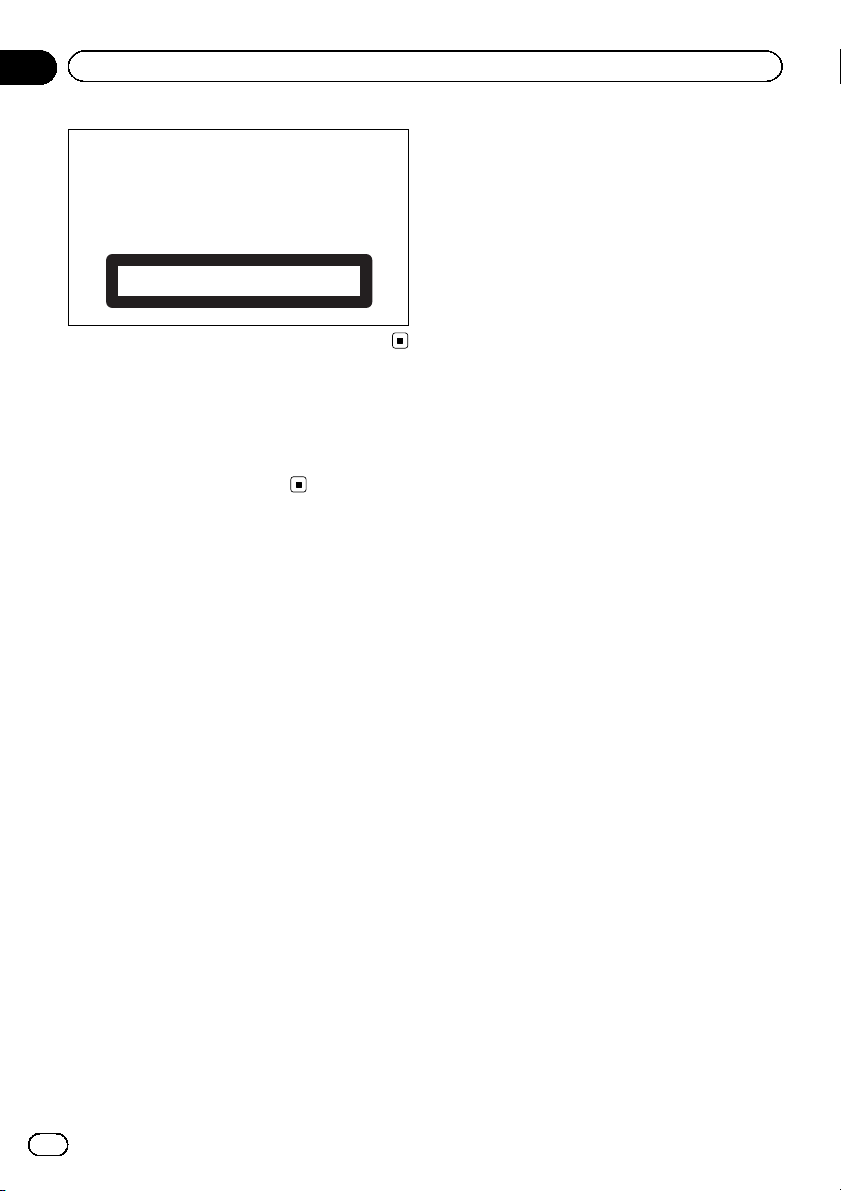
Abschnitt
01
Bevor Sie beginnen
VORSICHT
Bei diesem Gerät handelt es sich zwar um ein
Laserprodukt der Klasse 1, das entsprechend
dem Standard Sicherheit für Laserprodukte
IEC 60825-1:2007 klassifiziert ist.
LASER KLASSE 1
Im Problemfall
Sollte dieses Gerät nicht ordnungsgemäß
funktionieren, dann wenden Sie sich an Ihren
Händler oder an die nächstgelegene
PIONEER-Kundendienststelle.
4
De
Page 5
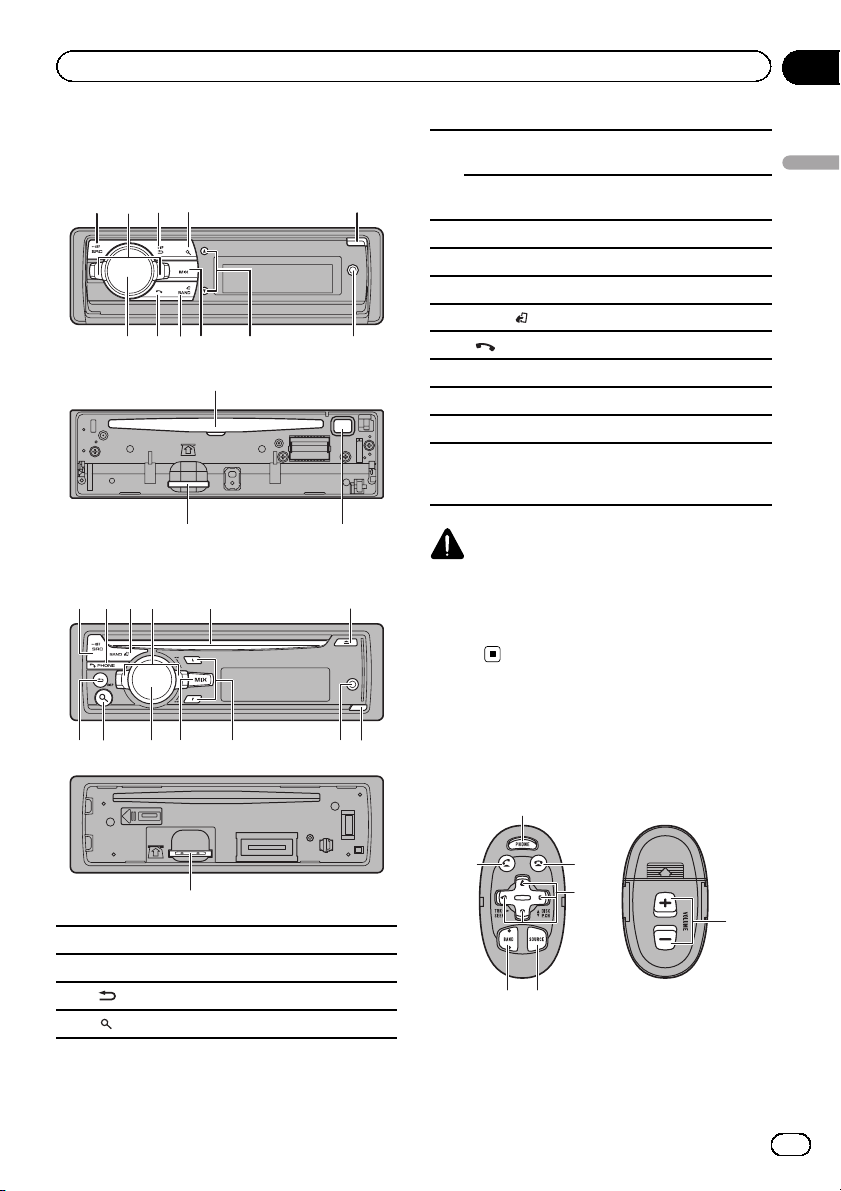
9
68b a
7
de
b4 5
3
8 67
e
1
9
Gebrauch dieses Geräts
Abschnitt
02
Hauptgerät
DEH-X9600BT
4 5
1
DEH-X8600BT
1
3
2
a
2
9c
c
d
DEH-X9600BT
Öffnen-Taste
5
DEH-X8600BT
Taste zum Entriegeln der Frontplatte
6 AUX-Eingang (3,5-mm-Stereoanschluss)
7 UP/DOWN (nach oben/unten)
8 MIX (MIXTRAX)
9 BAND/
a
b MULTI-CONTROL (M.C.)
c Disc-Ladeschacht
d h (Auswurf)
e
(iPod)
(Telefon)
SD-Speicherkartensteckplatz
Nehmen Sie die Frontplatte ab, um den Steckplatz für die SD-Speicherkarte freizulegen.
VORSICHT
Verwenden Sie ein USB-Kabel von Pioneer, wenn
Sie ein USB-Speichermedium anschließen. Das
direkte Anschließen eines USB-Speichermediums könnte gefährlich sein, da es abstehen
könnte.
Gebrauch dieses Geräts
1 SRC/OFF
2 LEVER
/DISP
3
(Liste)
4
Optionale Fernbedienung
Die Fernbedienung CD-SR110 wird separat
verkauft.
a
f
g
h
i
De
5
Page 6

Abschnitt
02
Gebrauch dieses Geräts
Drücken Sie diese Taste, wenn Sie während der
f
Telefonverwendung mit dem Anrufer ein Gespräch beginnen möchten.
Drücken Sie diese Taste, um einen Anruf zu be-
g
enden, einen eingehenden Anruf abzuweisen
oder um einen anklopfenden Anruf abzuweisen,
während Sie schon telefonieren.
a/b/c/d
Drücken Sie diese Tasten für manuelle Suchlaufabstimmung, Schnellvorlauf, Rücklauf und Ti-
h
telsuchlauf. Dieser Regler dient auch zur
Steuerung von Funktionen.
VOLUME
i
Drücken Sie diese Tasten, um die Lautstärke zu
erhöhen oder zu vermindern.
Setup-Menü
1 Drehen Sie nach der Install ation des Geräts den Zündschalter auf EIN.
Die Angabe Set up erscheint.
2 Drehen Sie M.C., um zu YES umzuschalten.
# Wenn Sie das Gerät nicht innerhalb von 30 Sekunden bedienen, wird das Setup-Menü nicht angezeigt.
# Wenn Sie es vorziehen, die Einstellungen
nicht jetzt vorzunehmen, drehen die den M.C.Regler auf NO.
3 Drücken Sie zur Auswahl M.C.
4 Befolgen Sie diese Schritte, um das
Menü einzurichten.
Sie müssen Ihre Auswahl bestätigen, um die
nächste Menüoption aufrufen zu können.
Language select (Spracheinstellung)
Für erhöhte Benutzerfreundlichkeit bietet dieses
Gerät eine Auswahl an mehreren Sprachen. Wählen
Sie Ihre gewünschte Sprache aus.
1 Drehen Sie M.C., um die gewünschte Sprache zu
wählen.
English—Français—Italiano—Español—
Deutsch—Nederlands—РУССКИЙ
2 Drücken Sie M.C., um die Auswahl zu bestätigen.
Calendar (Einstellen des Datums)
1 Drehen Sie M.C., um das Jahr zu ändern.
2 Drücken Sie M.C., um den Tag zu wählen.
3 Drehen Sie M.C., um den Tag zu ändern.
4 Drücken Sie M.C., um den Monat zu wählen.
5 Drehen Sie M.C., um den Monat zu ändern.
6 Drücken Sie M.C., um die Auswahl zu bestätigen.
Clock Setting (Einstellen der Uhrzeit)
1 Drehen Sie M.C., um die Stunde einzustellen.
2 Drücken Sie auf M.C., um die Minuten auszuwäh-
len.
3 Drehen Sie M.C., um die Minuten einzustellen.
4 Drücken Sie auf M.C., um das Uhrzeitformat zu
wählen.
5 Drehen Sie M.C., um die gewünschte Einstellung
zu wählen.
12H (12-Stunden-Uhr)—24H (24-Stunden-Uhr)
6 Drücken Sie M.C., um die Auswahl zu bestätigen.
FM step (UKW-Kanalraster)
Verwenden Sie FM step, um die UKW-Kanalrasteroptionen (Suchschritteinstellungen) einzustellen.
1 Drehen Sie M.C., um die UKW-Kanalraster-Funk-
tion zu wählen.
100kHz (100 kHz)—50kHz (50kHz)
2 Drücken Sie M.C., um die Auswahl zu bestätigen.
! Bei der manuellen Abstimmung ist das Kanalra-
ster auf 50kHz fest eingestellt.
! Wenn AF und TA deaktiviert sind, ist für das Such-
lauf-Kanalraster 50 kHz fest eingestellt, selbst
wenn 100kHz ausgewählt ist.
Contrast (Display-Kontrasteinstellung)
1 Drehen Sie M.C., um den Kontrastpegel einzustel-
len.
Während der Erhöhung bzw. Verminderung des
Pegels wird 0 bis 15 angezeigt.
2 Drücken Sie M.C., um die Auswahl zu bestätigen.
Die Angabe Quit erscheint.
6
De
Page 7

Gebrauch dieses Geräts
Abschnitt
02
5 Um die Einstellungen abzuschließen,
drehen Sie M.C., um zu YES zu wechseln.
# Möchten Sie Ihre Einstellungen wieder ändern, drehen Sie M.C.,umNO auszuwählen.
6 Drücken Sie zur Auswahl M.C.
Hinweise
! Sie können die Menüoptionen über das Sy-
stem- und Setup-Menü einstellen. Für Details
zu den Einstellungen siehe Systemmenü auf
Seite 32 und Setup-Menü auf Seite 34.
! Das Einstellmenü kann durch Drücken von
SRC/OFF abgebrochen werden.
Anbringen der Frontplatte
Wichtig
! Handhaben Sie die Frontplatte beim Entfernen
oder Anbringen vorsichtig.
! Setzen Sie die Frontplatte keinen übermäßi-
gen Stößen aus.
! Setzen Sie die Frontplatte weder direkter Son-
nenbestrahlung noch hohen Temperaturen
aus.
! Entfernen Sie alle etwaigen angeschlossenen
Kabel und Geräte, bevor Sie die Frontplatte abnehmen, um eine Beschädigung des Geräts
oder des Fahrzeuginneren zu vermeiden.
DEH-X9600BT
Abnehmen der Frontplatte
1 Drücken Sie die Öffnen-Taste, um die Frontplatte
zu entriegeln.
2 Fassen Sie die Frontplatte an der linken Seite an
und ziehen Sie sie vorsichtig nach vorn ab.
Achten Sie darauf, die Frontplatte nicht zu fest anzufassen oder fallen zu lassen. Jeder Kontakt mit
Wasser oder anderen Flüssigkeiten sollte vermieden werden, da dies zu permanenten Schäden
führen kann.
3 Bewahren Sie die entfernte Frontplatte immer in
einem Schutzgehäuse oder einem Beutel auf.
Wiederanbringen der Frontplatte
1 Beim Wiederanbringen der Frontplatte müssen
Sie diese hochkant zum Gerät halten und fest auf
die Befestigungshalterungen aufstecken.
Gebrauch dieses Geräts
De
7
Page 8
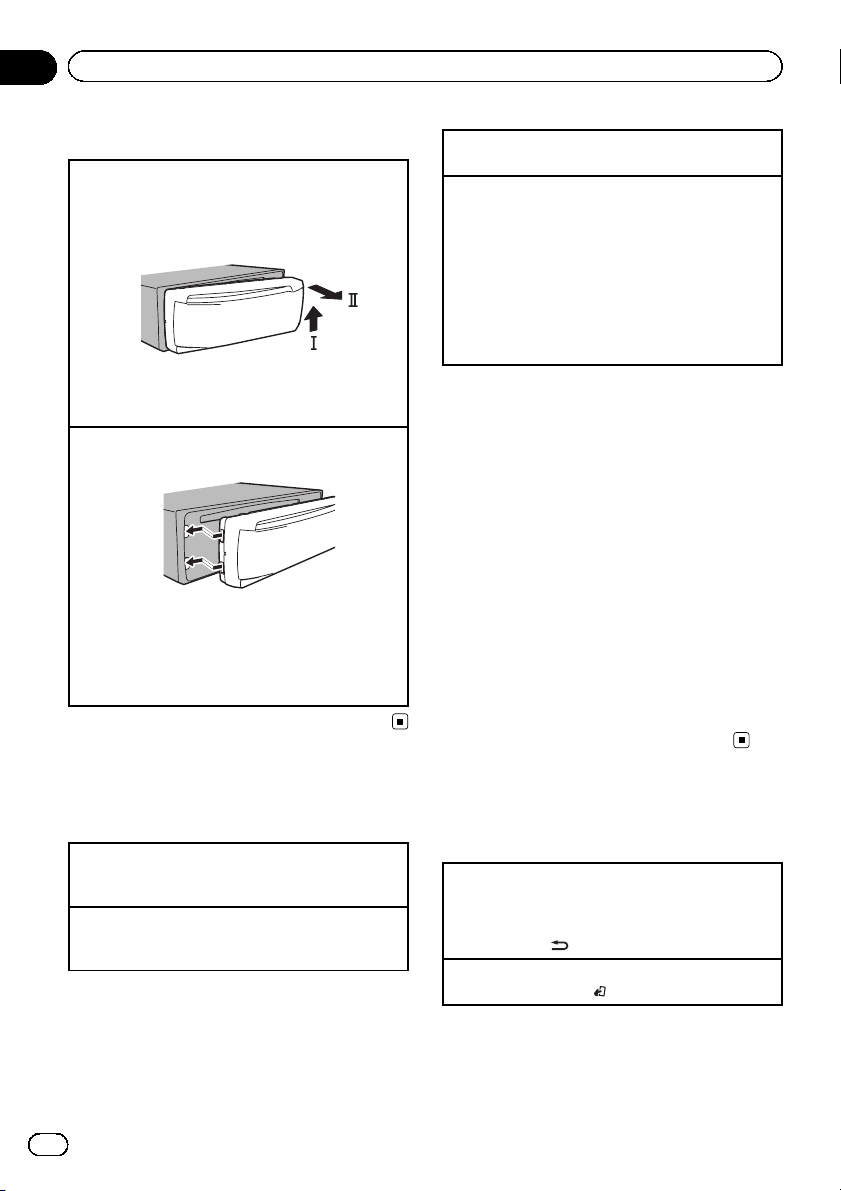
Abschnitt
02
Gebrauch dieses Geräts
DEH-X8600BT
Abnehmen der Frontplatte
1 Drücken Sie die Taste zum Entriegeln der Front-
platte.
2 Drücken Sie die Frontplatte nach oben (M) und zie-
hen Sie sie in Ihre Richtung (N).
3 Bewahren Sie die entfernte Frontplatte immer in
einem Schutzgehäuse oder einem Beutel auf.
Wiederanbringen der Frontplatte
1 Schieben Sie die Frontplatte nach links.
2 Drücken Sie dann gegen die rechte Seite der
Frontplatte, bis sie sicher einrastet.
Wenden Sie keine Gewalt beim Anbringen der
Frontplatte an, da diese oder das Hauptgerät
sonst beschädigt werden könnten.
Regeln der Lautstärke
1 Drehen Sie M.C., um die Lautstärke anzupassen.
Wählen einer Programmquelle
1 Drücken Sie SRC/OFF, um zwischen den folgen-
den Optionen umzuschalten:
DEH-X9600BT
Radio—CD—USB1/iPod1—App 1 (Anwendung
1)—USB2/iPod2—App 2 (Anwendung 2)—SD—
AUX—BT Audio
DEH-X8600BT
Radio—CD—USB/iPod—App (Anwendung)—
SD—AUX—BT Audio
Hinweise
! Wenn das blau/weiße Kabel dieses Geräts an
die Steuerklemme des Automatikantennenrelais des Kraftfahrzeugs angeschlossen wird,
wird die Antenne ausgefahren, sobald das
Gerät eingeschaltet wird. Zum Einfahren der
Antenne schalten Sie die Programmquelle
aus.
! Wenn zwei USB-Speichermedien an dieses
Gerät angeschlossen sind und Sie zur Wiedergabe zwischen ihnen umschalten möchten,
unterbrechen Sie zuerst die Kommunikation
für das USB-Speichermedium, bevor Sie fortfahren.
! Beim gleichzeitigen Anschluss von USB1/
iPod1 und USB2/iPod2, verwenden Sie ein
USB-Kabel (CD-U50E) von Pioneer zusätzlich
zum regulären USB-Kabel von Pioneer.
Grundlegende
Bedienvorgänge
Einschalten des Geräts
1 Drücken Sie die Taste SRC/OFF, um das Gerät ein-
zuschalten.
Ausschalten des Geräts
1 Drücken und halten Sie SRC/OFF gedrückt, bis
sich das Gerät ausschaltet.
8
De
Häufig verwendete
Menüschritte
Zurückschalten zur vorherigen Anzeige
Zurückschalten zur vorherigen Liste/Kategorie (bzw.
zum übergeordneten Ordner/zur übergeordneten Kategorie)
1 Drücken Sie
Zurückschalten zur normalen Anzeige
1 Drücken Sie BAND/
/DISP.
.
Page 9
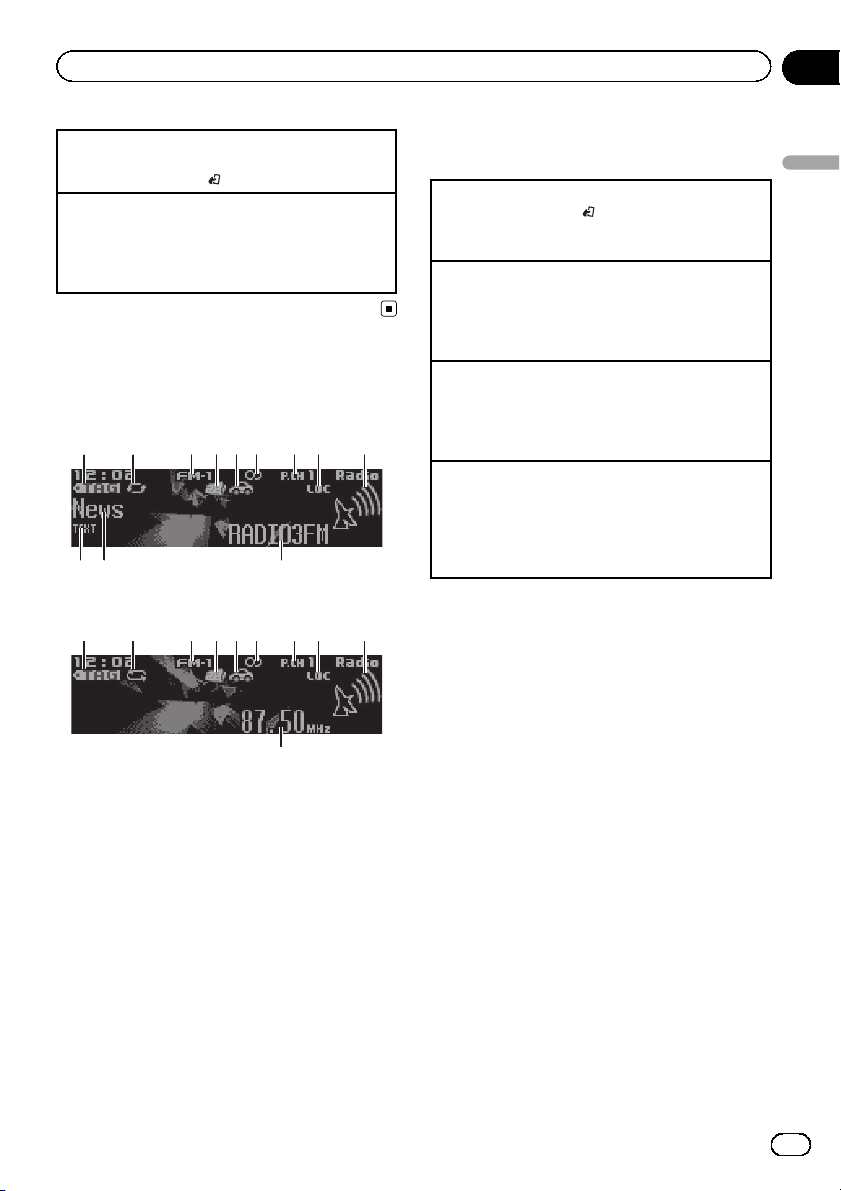
Gebrauch dieses Geräts
Abschnitt
02
Zurückschalten zur normalen Anzeige von der Liste/
Kategorie
1 Drücken Sie BAND/
Wählen einer Funktion oder Liste
1 Drehen Sie M.C. oder LEVER.
! In dieser Anleitung bezieht sich „Drehen Sie M.
C.“ auf den Bedienvorgang für das Wählen einer
Funktion oder Liste.
.
Radio
Grundlegende Bedienvorgänge
3 6 81 2 9
45
3 6 81 2 9
45
7
ca b
RDS
7
c Stationsname
d Frequenzanzeige
Wahl eines Bands (Wellenbereich)
1 Drücken Sie BAND/
lenbereich angezeigt wird (FM-1, FM-2, FM-3 für
UKW bzw. MW/LW).
Manuelle (schrittweise) Abstimmung
1 Drehen Sie LEVER.
! Wählen Sie Manual (manuelle Abstimmung)
unter Tuning Mode, um diese Funktion verwenden zu können.
Wechseln der voreingestellten Sender
1 Drehen Sie LEVER.
! Wählen Sie Preset (voreingestellter Kanal) unter
Tuning Mode, um diese Funktion verwenden zu
können.
Suchlauf
1 Drehen und halten Sie LEVER gedrückt.
! Durch Drücken und Gedrückthalten von LEVER
oder können Sender übersprungen werden. Die
Suchlaufabstimmung beginnt, sobald LEVER losgelassen wird.
Hinweis
Details zu Tuning Mode finden Sie unter
Tuning Mode (HEBEL-Abstimmeinstellung) auf
Seite 12.
, bis der gewünschte Wel-
Gebrauch dieses Geräts
d
Kein RDS oder MW/LW
1 TAG-Anzeige
2 Tag-Übertragungsanzeige
3 Wellenbereichsanzeige
4 News-Anzeige
5 Traffic Announce-Anzeige
6 5-Anzeige (Stereo)
7 Stationsnummernanzeige
8 LOC-Anzeige
Erscheint, wenn die Lokal-Suchlaufabstimmung eingeschaltet ist.
9 Signalstärke-Anzeige
a TEXT-Anzeige
Erscheint bei Empfang von Radiotext.
b Programmtyp-Anzeige
Gebrauch des PI-Suchlaufs
Wenn der Tuner keinen geeigneten Sender findet oder der Empfang schwach wird, sucht
das Gerät automatisch nach einer anderen
Station mit derselben Programmierung. Während des Suchlaufs wird PI SEEK angezeigt
und der Ton stummgeschaltet.
Gebrauch des Auto-PI-Suchlaufs
für programmierte Stationen
Wenn gespeicherte Stationen nicht abgerufen
werden können, kann das Gerät auch für
einen PI-Suchlauf während eines Stationsabrufs eingestellt werden.
! Standardmäßig ist der automatische PI-
Suchlauf ausgeschaltet. Siehe Auto PI (Au-
tomatische PI-Suche) auf Seite 33.
De
9
Page 10

Abschnitt
02
Gebrauch dieses Geräts
Speichern und Abrufen von
Radiostationen für jedes Band
1 Drücken Sie auf (Liste).
Der Vorwahlbildschirm wird angezeigt.
2 Verwenden Sie M.C., um die abgestimmte Frequenz im Speicher abzulegen.
Drehen Sie den Regler, um die Stationsnummer zu wechseln. Drücken und halten Sie ihn
gedrückt, um die Stationsnummer zu speichern.
3 Verwenden Sie M.C., um den gewünschten Sender zu wählen.
Drehen Sie den Regler, um den Sender zu
wechseln. Drücken Sie den Regler, um die
Auswahl zu bestätigen.
# Alle Sender, die für UKW-Frequenzbereiche
gespeichert wurden, können von jedem unabhängigen UKW-Frequenzbereich abgerufen werden.
# Zum Wechseln des Senders können Sie auch
UP oder DOWN drücken.
Umschalten der RDS-Anzeige
Das Radio-Datensystem (RDS) stellt digitale
Informationen bereit, die die Suche nach bestimmten Radiosendern erleichtern.
% Drücken Sie
PTY/Frequenz oder Programm-Service-Name
—Titelname/Künstlername
Hinweise
! Wenn der Programm-Service-Name nicht ab-
gerufen werden kann, wird stattdessen die
Sendefrequenz angezeigt. Der Programm-Service-Name wird bei einer Erkennung angezeigt.
! Je nach dem Band kann die Textinformation
geändert werden.
/DISP.
Verwenden von Tag-Informationen
Detaillierte Informationen zum iTunes-Tagging
finden Sie unter Über iTunes-Tagging auf Seite
43.
Tag-Informationen in diesem Gerät speichern
1 Rufen Sie eine Radiostation auf.
2 Drücken und halten Sie
TAG im Display angezeigt wird, während der ge-
wünschte Musiktitel im Radio gespielt wird.
! Während des Speichern der Tag-Daten auf dem
Gerät blinkt TAG.
Tag-Informationen auf dem iPod speichern
DEH-X9600BT
1 Ändern Sie die Quelle zu iPod.
Der Bildschirm zur Tag-Übertragung wird ange-
zeigt.
2 Drehen Sie M.C.,umzuYES umzuschalten.
3 Drücken Sie zur Auswahl M.C.
Die getaggten Informationen werden auf Ihren
iPod übertragen.
! Getaggte Informationen können auch mittels
Tags transfer übertragen werden. Für detaillierte
Informationen hierzu siehe Tags transfer (Tag-
Übertragung) auf Seite 19.
! Die Tag-Übertragung wird gestoppt, wenn die
Quelle von iPod1 auf iPod2 oder von iPod2 auf
iPod1 gewechselt wird, während getaggte Infor-
mationen übertragen werden.
DEH-X8600BT
1 Beim Anschluss eines iPods werden die Tag-Infor-
mationen des Geräts automatisch auf den iPod
übertragen.
/DISP gedrückt, wenn
PTY-Liste
Detaillierte Informationen zur PTY-Liste finden
Sie auf folgender Website:
http://www.pioneer.eu/eur/products/25/121/
tech/CarAudio/PTY.html
10
De
Page 11

Gebrauch dieses Geräts
Abschnitt
02
Empfang von Radiotext
Anzeigen von Radiotext
Angezeigt werden können der momentan empfangene Radiotext sowie die drei zuletzt empfangenen
Texte.
1 Drücken und halten Sie
den Radiotext anzuzeigen.
! Wenn kein Radiotext empfangen wird, er-
scheint NO TEXT im Display.
2 Drehen Sie LEVER nach links oder rechts, um die
drei zuletzt empfangenen Radiotexte abzurufen.
3 Drücken Sie UP oder DOWN, um den Radiotext
zu durchlaufen.
Speichern und Abrufen von Radiotext
Die Daten von bis zu sechs Radiotextübertragungen
können auf den Tasten RT MEMO 1 bis RT MEMO 6
hinterlegt werden.
1 Bringen Sie den Radiotext, den Sie speichern
möchten, zur Anzeige.
2 Drücken Sie auf
Der Vorwahlbildschirm wird angezeigt.
3 Verwenden Sie LEVER, um den gewählten Radio-
text zu speichern.
Drehen Sie den Regler, um die Stationsnummer
zu wechseln. Drücken und halten Sie M.C. gedrückt, um die Stationsnummer zu speichern.
4 Verwenden Sie LEVER, um den gewünschten Ra-
diotext zu wählen.
Drehen Sie den Regler, um zwischen den verfügbaren Radiotexten umzuschalten. Drücken Sie
M.C., um diese Option zu bestätigen.
(Liste) gedrückt, um
(Liste).
! Der Tuner speichert automatisch die drei
zuletzt empfangenen Radiotextübertragungen und ersetzt den ältesten mit dem neuesten Text.
Funktionseinstellungen
1 Drücken Sie auf M.C., um das Hauptmenü anzuzeigen.
3 Drehen Sie M.C., um die gewünschte
Funktion zu wählen.
Nach der Auswahl können die folgenden
Funktionen angepasst werden.
! Wenn das MW/LW-Band gewählt ist, stehen
nur BSM, Local und Tuning Mode zur Ver-
fügung.
FM Setting (Einstellungen für die UKW-Klangqualität)
Die Klangqualität kann so eingestellt werden, dass
sie den Sendesignalbedingungen des UKW-Frequenzbereichsignals entspricht.
1 Drücken Sie auf M.C., um den Einstellmodus auf-
zurufen.
2 Drehen Sie M.C., um die gewünschte Einstellung
zu wählen.
! Standard – Dies ist die Standardeinstellung.
! Hi-Fi – Diese Einstellung sollte verwendet wer-
den, um vorzugsweise eine hohe StereoKlangqualität zu verwenden.
! Stable – Diese Einstellung sollte verwendet
werden, um vorzugsweise einen Mono-Klang
mit geringem Rauschen zu verwenden.
BSM (Best-Sender-Memory)
BSM (Best-Sender-Memory) speichert die sechs
stärksten Sender automatisch in der Reihenfolge
ihrer Signalstärke.
1 Drücken Sie M.C., um BSM einzuschalten.
Zum Abbrechen des Speichervorgangs drücken
Sie M.C. erneut.
Regional (Regional)
Bei Verwendung von Alternative FREQ beschränkt
die Regionalfunktion die Auswahl auf Sender, die regionale Programme ausstrahlen.
1 Drücken Sie M.C., um die Regionalfunktion ein-
oder auszuschalten.
Local (Lokal-Suchlaufabstimmung)
Gebrauch dieses Geräts
2 Drehen Sie M.C., um die Menüoption
zu wechseln, und drücken Sie auf
FUNCTION, um die angezeigte Option zu
wählen.
De
11
Page 12

Abschnitt
02
Gebrauch dieses Geräts
Mit der Lokal-Suchlaufabstimmung wird nur nach
Stationen mit ausreichender Signalstärke für einen
guten Empfang gesucht.
1 Drücken Sie auf M.C., um den Einstellmodus auf-
zurufen.
2 Drücken Sie auf M.C., um die Lokal-Suchlaufab-
stimmung ein- oder auszuschalten.
3 Drehen Sie M.C., um die gewünschte Einstellung
zu wählen.
UKW: Level 1—Level 2—Level 3—Level 4
MW/LW: Level 1—Level 2
Bei Auswahl der höchsten Stufe werden nur die
stärksten Sender empfangen, während bei Auswahl der niedrigeren Stufen schwächere Sender
zugelassen werden.
PTY search (Programmtyp-Wahl)
Sie können einen Sender anhand eines Programmtyps (PTY) abstimmen.
1 Drücken Sie auf M.C., um den Einstellmodus auf-
zurufen.
2 Drehen Sie LEVER nach links oder rechts, um die
gewünschte Einstellung zu wählen.
News&Inf—Popular—Classics—Others
3 Drücken Sie M.C., um die Suche zu starten.
Das Gerät sucht nach einer Station, die ein Programm des gewählten Typs ausstrahlt. Wenn eine
solche Station gefunden wird, wird deren Stationsname angezeigt.
! Zum Aufheben des Suchlaufs drücken Sie M.
C. erneut.
! Das Programm mancher Sender kann von
dem tatsächlich übertragenen Programmtyp
(PTY) abweichen.
! Wird kein Sender gefunden, der ein Pro-
gramm des gewählten Typs ausstrahlt, dann
erscheint zwei Sekunden lang Not found und
der Tuner schaltet auf die ursprüngliche Station zurück.
Traffic Announce (Verkehrsdurchsagebereitschaft)
1 Drücken Sie M.C., um die Verkehrsdurchsageber-
eitschaft ein- oder auszuschalten.
Alternative FREQ (Alternativfrequenz-Suchlauf)
Bei mangelhaftem Rundfunkempfang sucht das
Gerät automatisch nach einem anderen Sender im
gleichen Netzwerk.
1 Drücken Sie auf M.C., um den Alternativfrequenz-
Suchlauf ein- oder auszuschalten.
News interrupt (Nachrichtenunterbrechung)
1 Drücken Sie M.C., um die Nachrichtenfunktion
ein- oder auszuschalten.
Tuning Mode (HEBEL-Abstimmeinstellung)
Sie können dem LEVER am Gerät eine Funktion zuweisen.
Wählen Sie Manual (manuelle Abstimmung) zur manuellen Abstimmung nach oben oder unten oder Pre-
set (vorprogrammierte Kanäle) zum Umschalten
zwischen den vorprogrammierten Kanälen.
1 Drücken Sie M.C.,umManual oder Preset zu
wählen.
CD/CD-R/CD-RW-Discs und
externe Speichermedien
(USB, SD)
Grundlegende Bedienvorgänge
1
1 Bitrate-/Abtastfrequenz-Anzeige
Gibt die Bitrate oder Abtastfrequenz des momentanen Titels (Datei) an, wenn Dateien im
komprimierten Audio-Format wiedergegeben
werden.
! Bei der Wiedergabe von im VBR-Modus
(Variable Bitrate) aufgezeichneten AACDateien wird die durchschnittliche Bitrate angezeigt. Je nach der zum Decodieren der AAC-Dateien verwendeten
Software kann jedoch auch VBR angezeigt werden.
2 Ordnernummernanzeige
Zeigt bei der Wiedergabe einer komprimierten
Audio-Datei die aktuelle Ordnernummer an.
3 Titelnummernanzeige
4 PLAY/PAUSE-Anzeige
5 S.Rtrv-Anzeige
32
75 64
12
De
Page 13

Gebrauch dieses Geräts
Abschnitt
02
Erscheint, wenn die „Sound Retriever“-Funktion (Erweiterter Tonempfang) eingeschaltet
ist.
6 Dauer des Musiktitels (Statusbalken)
7 Wiedergabezeitanzeige
Wiedergabe einer CD/CD-R/CD-RW-Disc
1 Legen Sie die Disc mit der Etikettenseite nach
oben in den Ladeschacht.
Auswerfen einer CD/CD-R/CD-RW-Disc
1 Drücken Sie h (Auswerfen).
Wiedergabe von Musiktiteln eines USB-Speichermediums
1 Schließen Sie das USB-Speichermedium über
das USB-Kabel an.
! Verwenden Sie ein USB-Kabel von Pioneer für
den Anschluss des USB-Speichermediums an
das Gerät.
Wiedergabe der Musiktitel auf einem USB-Speichermedium abbrechen
1 Trennen Sie das USB-Speichermedium.
Wiedergabe von Musiktiteln einer SD-Speicherkarte
1 Führen Sie eine SD-Speicherkarte in den SD-Kar-
tensteckplatz ein.
Achten Sie beim Einführen darauf, dass die Kartenoberfläche mit den Kontakten nach unten
zeigt, und drücken Sie die Karte in den Steckplatz, bis sie mit einem Klick sicher in ihrer Position einrastet.
2 Drücken Sie die Taste SRC/ OFF,umSD als Pro-
grammquelle zu wählen.
Wiedergabe von Musiktiteln einer SD-Speicherkarte
abbrechen
1 Drücken Sie gegen die SD-Speicherkarte, bis ein
Klick zu hören ist.
Die SD-Speicherkarte wird ausgeworfen.
2 Ziehen Sie die SD-Speicherkarte heraus.
Wählen eines Ordners
1 Drücken Sie UP oder DOWN.
Wahl eines Titels
1 Drehen Sie LEVER.
Schnellvorlauf bzw. -rücklauf
1 Drehen und halten Sie LEVER nach rechts oder
links gedrückt.
! Bei der Wiedergabe von Dateien im komprimier-
ten Audio-Format wird beim schnellen Vor- und
Rücklauf kein Ton ausgegeben.
Rückkehr zum Stammordner
1 Drücken und halten Sie BAND/
gedrückt.
Umschalten zwischen dem komprimierten Audioformat und CD-DA
1 Drücken Sie BAND/
Umschalten zwischen Wiedergabespeichergeräten
Sie können zwischen Wiedergabespeichereinheiten
eines USB-Speichermediums wechseln, welches
über mehrere Massenspeicherklasse kompatible Einheiten verfügt.
1 Drücken Sie BAND/
! Sie können zwischen bis zu 32 verschiedenen
Speichergeräten wechseln.
MTP-Verbindung
MTP-kompatible Android-Geräte (mit Android-Betriebssystem 4.0 oder höher) können über eine MTPVerbindung unter Verwendung einer USB-Quelle verbunden werden. Um ein Android-Gerät anzuschließen, verwenden Sie das dem Gerät beiliegende
Kabel.
! Diese Funktion ist nicht mit MIXTRAX kompatibel.
! Diese Funktion ist nicht mit WAV kompatibel.
! Diese Funktion ist nicht mit dem Musik-Durchsu-
chenmodus kompatibel.
.
.
Hinweise
! Trennen Sie USB-Speichermedien bei Nicht-
verwendung von diesem Gerät ab.
! Wenn zwei USB-Speichermedien an dieses
Gerät angeschlossen sind, wird das an den
Eingang der gewählten Programmquelle angeschlossene Gerät bedient.
! Unterbrechen Sie die Kommunikation für das
USB-Speichermedium, bevor Sie auf die Bedienung des anderen Geräts umschalten.
Bedienung mithilfe der
MIXTRAX-Taste
MIXTRAX ein- oder ausschalten
Sie können diese Funktion verwenden, wenn USB
oder SD als Programmquelle gewählt ist.
Diese Funktion kann nicht mit USB MTP verwendet
werden.
1 Drücken Sie auf MIX, um MIXTRAX ein- oder aus-
zuschalten.
! Für weitere Einzelheiten zu MIXTRAX siehe Über
MIXTRAX auf Seite 30.
Gebrauch dieses Geräts
De
13
Page 14
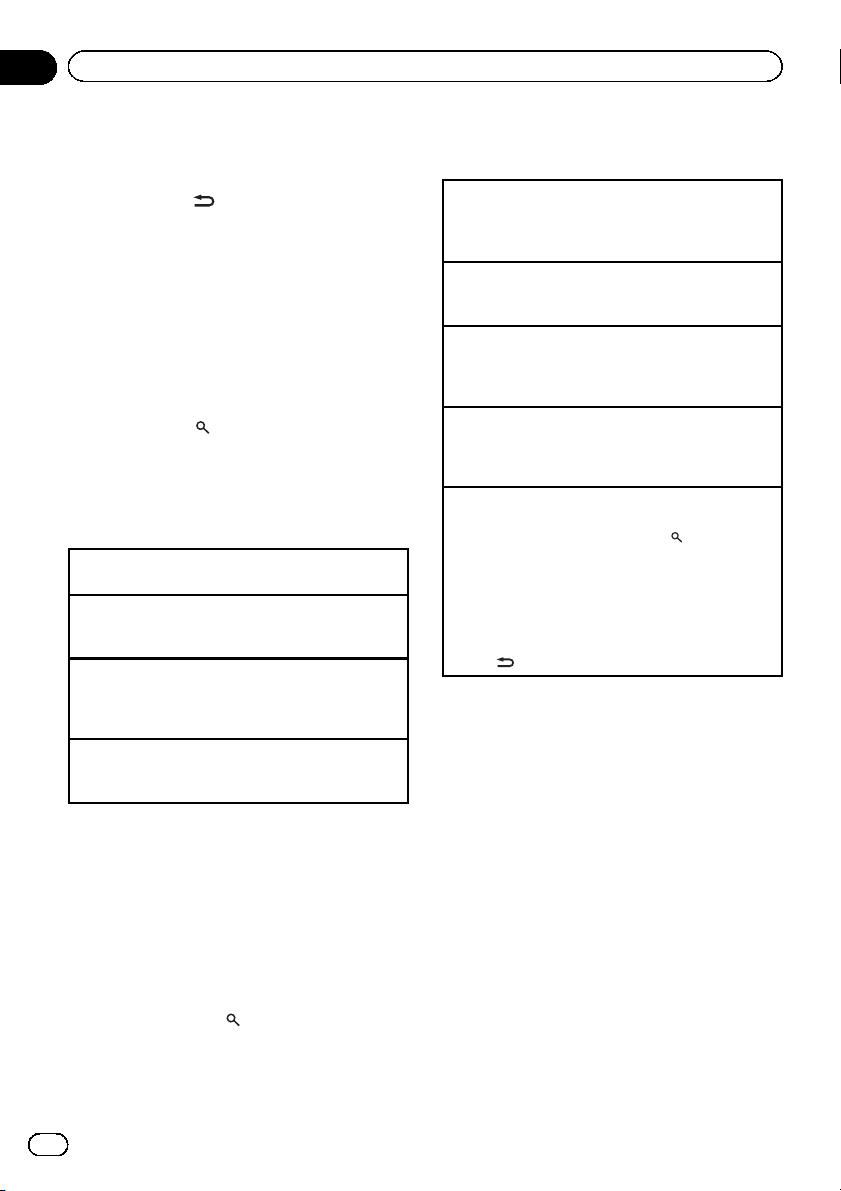
Abschnitt
02
Gebrauch dieses Geräts
Umschalten der Anzeige
Wählen der gewünschten Textinformationen
% Drücken Sie
/DISP.
Auswählen und Wiedergeben von
Dateien/Titeln der Namensliste
Diese Funktion steht zur Verfügung, wenn
unter Music browse die Option OFF gewählt
wurde. Für detaillierte Informationen hierzu
siehe Music browse (Musiktitelsuche) auf
Seite 16.
1 Drücken Sie
(Liste), um in den
Datei-/Titellistenmodus umzuschalten.
2 Verwenden Sie M.C., um den Namen
der gewünschten Datei (bzw. des gewünschten Ordners) zu wählen.
Ändern des Datei- oder Ordnernamens
1 Drehen Sie M.C.
Wiedergabe
1 Drücken Sie nach Auswahl einer Datei oder eines
Titels auf M.C.
Anzeige einer Liste der Dateien (oder Ordner) im gewählten Ordner
1 Drücken Sie nach Auswahl eines Ordners auf M.
C.
Wiedergabe eines Musiktitels im gewählten Ordner
1 Drücken und halten Sie M.C. nach Auswahl des
Ordners gedrückt.
Suchen nach Musiktiteln
Sie können diese Funktion verwenden, wenn
USB oder SD als Programmquelle gewählt ist.
Diese Funktion steht zur Verfügung, wenn
unter Music browse die Option ON gewählt
wurde. Für Details siehe Music browse (Mu-
siktitelsuche) auf Seite 16.
1 Drücken Sie auf
Hauptmenü der Listensuche aufzurufen.
(Liste), um das
2 Verwenden Sie M.C., um eine Kategorie
bzw. einen Musiktitel auszuwählen.
Musiktitel- oder Kategorienname ändern
1 Drehen Sie M.C.
Artists (Künstler)—Albums (Alben)—Songs
(Titel)—Genres (Musik-Genres)
Wiedergabe
1 Drücken Sie nach Auswahl eines Musiktitels auf
M.C.
Wiedergabe einer Musiktitelliste der ausgewählten
Kategorie
1 Drücken Sie nach Auswahl einer Kategorie auf
M.C.
Wiedergabe eines Musiktitels der gewählten Kategorie
1 Drücken und halten Sie M.C. nach Auswahl der
Kategorie gedrückt.
Alphabetische Listensuche
1 Sobald die Liste der gewählten Kategorie ange-
zeigt wird, drücken Sie die Taste
phabetischen Suchmodus umzuschalten.
2 Drehen Sie M.C., um einen Buchstaben zu wäh-
len.
3 Drücken Sie M.C., um eine alphabetisch sortierte
Liste anzuzeigen.
! Zum Abbrechen des Suchvorgangs drücken Sie
auf
/DISP.
, um in den al-
Hinweise
! Das Gerät muss einen Index erstellen, um die
Suche nach Artists, Albums, Songs und
Genres zu ermöglichen. Normalerweise dauert die Indexerstellung für 1 000 Titel etwa 70
Sekunden. Wir empfehlen nicht mehr als
3 000 Titel zu verwenden. Beachten Sie bitte,
dass die Indexerstellung für bestimmte Dateitypen etwas länger dauern kann.
! Je nach der Anzahl der auf dem USB-Spei-
chermedium gespeicherten Dateien kann die
Anzeige einer Liste etwas Zeit in Anspruch
nehmen.
! Während der Index- oder Listenerstellung
funktionieren die Tasten möglicherweise
nicht.
! Die Listen werden jedes Mal, wenn das Gerät
eingeschaltet wird, neu erstellt.
14
De
Page 15

Gebrauch dieses Geräts
Abschnitt
02
Wiedergabe von Musiktiteln
mit Bezug zum momentan
spielenden Titel
Sie können diese Funktion verwenden, wenn
USB oder SD als Programmquelle gewählt ist.
Diese Funktion steht zur Verfügung, wenn
unter Music browse die Option ON gewählt
wurde. Für Details siehe Music browse (Mu-
siktitelsuche) auf Seite 16.
Es können Musiktitel der folgenden Listen abgespielt werden:
• Albumliste des momentan spielenden
Künstlers
• Musiktitelliste des momentan spielenden Albums
• Albumliste des momentan spielenden
Musik-Genres
1 Drücken und halten Sie
um in den Modus der verknüpften Wiedergabe umzuschalten.
2 Drehen Sie M.C., um den Modus zu
wechseln, und drücken Sie ihn, um den angezeigten Modus zu wählen.
! Artist – Wiedergabe eines Albums des mo-
mentan spielenden Künstlers
! Album – Wiedergabe eines Musiktitels
eines Albums des momentan spielenden
Künstlers
! Genre – Wiedergabe eines Albums aus
dem Genre des momentan spielenden
Künstlers
Der ausgewählte Musiktitel bzw. das ausgewählte Album wird nach dem gerade spielenden Musiktitel wiedergegeben.
gedrückt,
ausgewählten Musiktitels/Albums abgeschnitten werden.
Gebrauch dieses Geräts
Funktionseinstellungen
1 Drücken Sie auf M.C., um das Hauptmenü anzuzeigen.
2 Drehen Sie M.C., um die Menüoption
zu wechseln, und drücken Sie auf
FUNCTION, um die angezeigte Option zu
wählen.
3 Drehen Sie M.C., um die gewünschte
Funktion zu wählen.
Nach der Auswahl können die folgenden
Funktionen angepasst werden.
! Wenn als Quelle CD gewählt ist, kann
Music browse und Link play nicht verwen-
det werden.
! Link play steht nicht zur Verfügung, wenn
in Music browse die Option OFF gewählt
wurde. Für detaillierte Informationen hierzu
siehe Music browse (Musiktitelsuche) auf
Seite 16.
Hinweise
! Die Wiedergabe des ausgewählten Musikti-
tels/Albums wird ggf. abgebrochen, wenn Sie
eine andere Funktion als die Verbindungssuche (wie z. B. Schnellvorlauf oder -rücklauf)
wählen.
! Je nach dem für die Wiedergabe gewählten
Musiktitel können das Ende des momentan
spielenden Musiktitels und der Anfang des
De
15
Page 16

Abschnitt
02
Gebrauch dieses Geräts
Music browse (Musiktitelsuche)
Sie können nach Musik auf USB-Speichermedien
und SD-Karten suchen.
1 Drücken Sie auf M.C., um die gewünschte Ein-
stellung zu wählen.
! ON – Kategorien-/Titellisten können verwen-
det werden.
! OFF – Dateien-/Ordnerlisten können verwen-
det werden.
In einigen Fällen wird eine Meldung eingeblendet,
die fragt, ob auf diesem Gerät eine Datenbank erstellt werden soll. Wenn keine Meldung angezeigt
wird, dann fahren Sie mit den unten stehenden
Schritten fort.
2 Drehen Sie M.C.,umzuYes umzuschalten.
3 Drücken Sie zur Auswahl M.C.
Es wird eine Meldung eingeblendet, die fragt, ob
die Datenbankinformationen auf einem USB-Speichermedium/einer SD-Karte gespeichert werden
sollen.
4 Drehen Sie M.C.,umzuYes umzuschalten.
5 Drücken Sie zur Auswahl M.C.
Drücken Sie auf No, um die Auswahl aufzuheben.
! Die Datenbankinformationen auf diesem Gerät
werden gelöscht, wenn der Zündschlüssel in die
Position ACC oder OFF gestellt wird. Wenn die Datenbankinformationen auf einem USB-Speichermedium/einer SD-Karte gespeichert werden,
können sie davon gelesen werden, sobald der Zündschlüssel in die Position ACC oder EIN gedreht
wird. Dies erhöht die Verarbeitungsgeschwindigkeit.
! Wenn sich die Informationen auf dem USB-Spei-
chermedium/der SD-Karte von denen in der Datenbank unterscheiden, muss die Datenbank ggf.
neu erstellt werden. In diesem Fall wird eine Meldung eingeblendet, die fragt, ob die Datenbank
neu erstellt werden soll.
Play mode (Wiederholwiedergabe)
1 Drücken Sie M.C., um einen Wiederholbereich zu
wählen.
CD/CD-R/CD-RW-Discs
! Disc repeat – Wiederholung aller Titel
! Track repeat – Wiederholung des momenta-
nen Titels
! Folder repeat – Wiederholung des momenta-
nen Ordners
Externes Speichermedium (USB, SD)
! All repeat – Wiederholung aller Dateien
! Track repeat – Wiederholung der momenta-
nen Datei
! Folder repeat – Wiederholung des momenta-
nen Ordners
Random mode (Zufallsgesteuerte Wiedergabe)
1 Drücken Sie M.C., um die zufallsgesteuerte Wie-
dergabe ein- oder auszuschalten.
Link play (Verknüpfte Wiedergabe)
1 Drücken Sie auf M.C., um den Einstellmodus auf-
zurufen.
2 Drehen Sie M.C., um den Modus zu wechseln,
und drücken Sie ihn, um den angezeigten Modus
zu wählen.
Für Details zu den Einstellungen siehe Wiedergabe
von Musiktiteln mit Bezug zum momentan spielenden Titel auf Seite 15.
Pause (Pause)
1 Drücken Sie M.C., um die Wiedergabe anzuhalten
oder fortzusetzen.
Sound Retriever (Sound Retriever)
Verbessert komprimierte Audiodaten und stellt ein reiches Klangbild wieder her.
1 Drücken Sie auf M.C., um die gewünschte Ein-
stellung zu wählen.
1—2—OFF (Aus)
1 wirkt bei einem niedrigen und 2 bei einem
hohen Kompressionsfaktor.
16
De
Page 17

Gebrauch dieses Geräts
Abschnitt
02
iPod
Grundlegende Bedienvorgänge
1
1 LINK PLAY-Anzeige
2 Wiederholanzeige
3 Titelnummernanzeige
4 Shuffle-Anzeige
5 PLAY/PAUSE-Anzeige
6 S.Rtrv-Anzeige
Erscheint, wenn die „Sound Retriever“-Funktion (Erweiterter Tonempfang) eingeschaltet
ist.
7 Dauer des Musiktitels (Statusbalken)
8 Wiedergabezeitanzeige
Wiedergabe von Musiktiteln eines iPods
1 Schließen Sie einen iPod an das USB-Kabel an.
Wahl eines Titels (Kapitels)
1 Drehen Sie LEVER.
Schnellvorlauf bzw. -rücklauf
1 Drehen und halten Sie LEVER nach rechts oder
links gedrückt.
Auswählen eines Albums
1 Drücken Sie UP oder DOWN.
Hinweise
! Der iPod kann nicht ein- bzw. ausgeschaltet
werden, wenn der Steuermodus Ctrl Audio
gewählt wurde.
! Trennen Sie die Kopfhörer vom iPod, bevor Sie
ihn mit diesem Gerät verbinden.
! Wenn die Zündung des Wagens ausgeschal-
tet wird, schaltet sich der iPod nach etwa zwei
Minuten aus.
2
3
4
86 75
Bedienung mithilfe der
MIXTRAX-Taste
MIXTRAX ein- oder ausschalten
1 Drücken Sie auf MIX, um MIXTRAX ein- oder aus-
zuschalten.
! Für weitere Einzelheiten zu MIXTRAX siehe Über
MIXTRAX auf Seite 30.
Umschalten der Anzeige
Wählen der gewünschten Textinformationen
% Drücken Sie
/DISP.
Suchen nach Musiktiteln
1 Drücken Sie auf (Liste), um das
Hauptmenü der Listensuche aufzurufen.
2 Verwenden Sie M.C., um eine Kategorie
bzw. einen Musiktitel auszuwählen.
Musiktitel- oder Kategorienname ändern
1 Drehen Sie M.C.
Playlists (Spiellisten)—Artists (Künstler)—Albums (Alben)—Songs (Titel)—Podcasts (Pod-
casts)—Genres (Musik-Genres)—Composers
(Komponisten)—Audiobooks (Hörbücher)
Wiedergabe
1 Drücken Sie nach Auswahl eines Musiktitels auf
M.C.
Wiedergabe einer Musiktitelliste der ausgewählten
Kategorie
1 Drücken Sie nach Auswahl einer Kategorie auf
M.C.
Gebrauch dieses Geräts
De
17
Page 18

Abschnitt
02
Gebrauch dieses Geräts
Wiedergabe eines Musiktitels der gewählten Kategorie
1 Drücken und halten Sie M.C. nach Auswahl der
Kategorie gedrückt.
Alphabetische Listensuche
1 Sobald die Liste der gewählten Kategorie ange-
zeigt wird, drücken Sie die Taste
phabetischen Suchmodus umzuschalten.
2 Drehen Sie M.C., um einen Buchstaben zu wäh-
len.
3 Drücken Sie M.C., um eine alphabetisch sortierte
Liste anzuzeigen.
! Zum Abbrechen des Suchvorgangs drücken Sie
auf
/DISP.
Hinweise
! Sie können Spiellisten mithilfe einer auf unse-
rer Website erhältlichen Computer-Anwendung (MusicSphere) erstellen.
! Die mithilfe dieser Computer-Anwendung
(MusicSphere) erstellten Spiellisten werden
abgekürzt angezeigt.
, um in den al-
Wiedergabe von Musiktiteln
mit Bezug zum momentan
spielenden Titel
Es können Musiktitel der folgenden Listen abgespielt werden:
• Albumliste des momentan spielenden
Künstlers
• Musiktitelliste des momentan spielenden Albums
• Albumliste des momentan spielenden
Musik-Genres
1 Drücken und halten Sie
um in den Modus der verknüpften Wiedergabe umzuschalten.
2 Drehen Sie M.C., um den Modus zu
wechseln, und drücken Sie ihn, um den angezeigten Modus zu wählen.
! Artist – Wiedergabe eines Albums des mo-
mentan spielenden Künstlers
! Album – Wiedergabe eines Musiktitels
eines Albums des momentan spielenden
Künstlers
gedrückt,
! Genre – Wiedergabe eines Albums aus
dem Genre des momentan spielenden
Künstlers
Der ausgewählte Musiktitel bzw. das ausgewählte Album wird nach dem gerade spielenden Musiktitel wiedergegeben.
Hinweise
! Die Wiedergabe des ausgewählten Musikti-
tels/Albums wird ggf. abgebrochen, wenn Sie
eine andere Funktion als die Verbindungssuche (wie z. B. Schnellvorlauf oder -rücklauf)
wählen.
! Je nach dem für die Wiedergabe gewählten
Musiktitel können das Ende des momentan
spielenden Musiktitels und der Anfang des
ausgewählten Musiktitels/Albums abgeschnitten werden.
Verwenden der iPod-Funktionen
dieses Geräts über den iPod
Die iPod-Funktionen dieses Geräts können
über den angeschlossenen iPod gesteuert
werden.
Ctrl iPod ist nicht mit den folgenden iPod-Modellen kompatibel:
! iPod nano der 1. Generation
! iPod mit Videos
% Drücken Sie auf BAND/
Funktionssteuermodus zu wechseln.
! Ctrl iPod – Die iPod-Funktionen dieses Ge-
räts können über den angeschlossenen
iPod bedient werden.
! Ctrl Audio – Die iPod-Funktionen dieses
Geräts können über das Gerät gesteuert
werden.
Hinweise
! Wenn Sie den Steuermodus auf Ctrl iPod um-
schalten, wird die Musiktitelwiedergabe unterbrochen. Verwenden Sie den iPod, um mit der
Wiedergabe fortzufahren.
, um in den
18
De
Page 19

Gebrauch dieses Geräts
Abschnitt
02
! Selbst wenn Ctrl iPod als Steuermodus ge-
wählt wurde, können die folgenden Vorgänge
direkt über dieses Gerät vorgenommen werden:
— Pause
— Schnellvorlauf/-rücklauf
— Wahl eines Musiktitels (Kapitels)
! Die Lautstärke kann nur über das Hauptgerät
angepasst werden.
Funktionseinstellungen
1 Drücken Sie auf M.C., um das Hauptmenü anzuzeigen.
2 Drehen Sie M.C., um die Menüoption
zu wechseln, und drücken Sie auf
FUNCTION, um die angezeigte Option zu
wählen.
3 Drehen Sie M.C., um die gewünschte
Funktion zu wählen.
Nach der Auswahl können die folgenden
Funktionen angepasst werden.
! Tags transfer steht für DEH-X8600BT nicht
zur Verfügung.
! Play mode, Shuffle mode, Shuffle all,
Link play und Audiobooks stehen nicht
zur Verfügung, wenn im Steuermodus
Ctrl iPod gewählt wurde. Für detaillierte Informationen hierzu siehe Verwenden der
iPod-Funktionen dieses Geräts über den iPod
auf Seite 18.
Play mode (Wiederholwiedergabe)
1 Drücken Sie M.C., um einen Wiederholbereich zu
wählen.
! Repeat One – Wiederholung des momenta-
nen Musiktitels
! Repeat All – Wiederholung aller Musiktitel in
der gewählten Liste
! Wenn als Steuermodus Ctrl iPod gewählt wurde,
ist der Wiederholbereich der gleiche wie im angeschlossenen iPod.
Shuffle mode (Shuffle)
1 Drücken Sie auf M.C., um die gewünschte Ein-
stellung zu wählen.
! Shuffle Songs – Zufallsgesteuerte Wiederga-
be der Musiktitel der gewählten Liste
! Shuffle Albums – Wiedergabe in der richti-
gen Reihenfolge der Musiktitel in einem nach
dem Zufallsprinzip gewählten Album
! Shuffle OFF – Aufheb en der zufallsgesteuer-
ten Wiedergabe.
Shuffle all (Zufällige Wiedergabe aller Titel)
1 Drücken Sie M.C., um die Funktion „Shuffle All“
(zufällige Wiedergabe aller Titel) einzuschalten.
Um die Funktion Shuffle all auszuschalten, wählen Sie unter Shuffle mode die Option Shuffle
OFF. Für detaillierte Informationen hierzu siehe
Shuffle mode (Shuffle) auf Seite 19.
Link play (Verknüpfte Wiedergabe)
1 Drücken Sie auf M.C., um den Einstellmodus auf-
zurufen.
2 Drehen Sie M.C., um den Modus zu wechseln,
und drücken Sie ihn, um den angezeigten Modus
zu wählen.
Für Details zu den Einstellungen siehe Wiedergabe
von Musiktiteln mit Bezug zum momentan spielenden Titel auf Seite 18.
Pause (Pause)
1 Drücken Sie M.C., um die Wiedergabe anzuhalten
oder fortzusetzen.
Audiobooks (Hörbuch-Abspielgeschwindigkeit)
1 Drücken Sie auf M.C., um die gewünschte Ein-
stellung zu wählen.
! Faster – Schnellere Wiedergabe als normale
Wiedergabegeschwindigkeit
! Normal – Normale Wiedergabegeschwindig-
keit
! Slower – Langsamere Wiedergabe als norma-
le Wiedergabegeschwindigkeit
Tags transfer (Tag-Übertragung)
Gebrauch dieses Geräts
De
19
Page 20

Abschnitt
02
Gebrauch dieses Geräts
Überträgt die auf diesem Gerät gespeicherten Tag-Informationen auf den angeschlossenen iPod.
1 Drücken Sie auf M.C., um den Einstellmodus auf-
zurufen.
2 Die Meldung „Transfer yes“ wird angezeigt und
fordert Sie zum Starten der Übertragung auf.
3 Drücken Sie auf M.C.
Die getaggten Informationen werden auf Ihren
iPod übertragen.
Sound Retriever (Sound Retriever)
1 Drücken Sie auf M.C., um die gewünschte Ein-
stellung zu wählen.
1—2—OFF (Aus)
1 wirkt bei einem niedrigen und 2 bei einem
hohen Kompressionsfaktor.
Gebrauch der WirelessTechnologie Bluetooth
Verwenden eines BluetoothTelefons
Wichtig
! Wenn das Gerät bei abgeschaltetem Motor im
Stand-by-Betrieb belassen wird, damit das Telefon mittels Bluetooth verbunden bleibt, kann
dies zum Erschöpfen der Fahrzeugbatterie
führen.
! Die Bedienung dieser Funktion fällt je nach
Mobiltelefontyp unterschiedlich aus.
! Komplexere Bedienvorgänge, die Ihre gesam-
te Aufmerksamkeit beanspruchen, wie z. B.
das Wählen einer Nummer auf dem Display,
die Benutzung des Adressbuchs usw. dürfen
nicht während des Fahrens ausgeführt werden. Halten Sie vor der Bedienung Ihr Fahrzeug an einem sicheren Ort an und ziehen Sie
die Handbremse an.
Einrichten der Freisprechfunktion
1 Aufbauen einer Verbindung
Verwenden Sie das Menü zum Aufbau einer
Bluetooth-Verbindung. Siehe Bedienen des Verbin-
dungsmenüs auf Seite 21.
2 Funktionseinstellungen
Verwenden Sie das Menü mit den Bluetooth-Telefonfunktionen. Siehe Bedienung des Telefonmen-
üs auf Seite 22.
Grundlegende Bedienvorgänge
Tätigen eines Anrufs
Siehe Bedienung des Telefonmenüs auf Seite 22.
Annehmen eines eingehenden Anrufs
1 Wenn ein Anruf empfangen wird, drücken Sie auf
.
Beenden eines Anrufs
1 Drücken Sie auf
Abweisen eines eingehenden Anrufs
1 Drücken und halten Sie nach Empfang eines An-
rufs
.
Annehmen eines anklopfenden Anrufs
1 Wenn ein Anruf empfangen wird, drücken Sie auf
.
Umschalten zwischen gehaltenen Anrufen
1 Drücken Sie auf M.C.
Abweisen eines anklopfenden Anrufs
1 Halten Sie
Anpassen der Hörlautstärke des anderen Teilnehmers
1 Drücken Sie LEVER, während Sie telefonieren.
! Ist der Privatmodus eingeschaltet, steht diese
Funktion nicht zur Verfügung.
Ein- und Ausschalten des Privatmodus
1 Drücken Sie auf BAND/
ren.
Hinweis
Wenn auf dem Mobiltelefon der Privatmodus gewählt wurde, ist der Freisprechmodus ggf. nicht
verfügbar.
.
gedrückt.
, während Sie telefonie-
20
De
Page 21

Gebrauch dieses Geräts
Abschnitt
02
Verwendung der Sprachsteuerung
Diese Funktion kann mit einem mit Sprachsteuerung ausgestatteten iPhone verwendet
werden, das mittels Bluetooth verbunden ist.
1 Drücken und halten Sie M.C., um in den
Spracherkennungsmodus zu wechseln.
2 Drücken Sie auf M.C. und sprechen Sie
dann in das Mikrofon zur Eingabe von
Sprachbefehlen.
Beenden Sie den Sprachsteuerungsmodus
durch Drücken auf BAND/
.
Hinweise
! Entnehmen Sie Details zur Spracherkennung-
sfunktion der Ihrem iPhone beiliegenden Anleitung.
! Damit Ihre Sprachbefehle korrekt erkannt und
interpretiert werden, müssen für die Erkennung entsprechende Umgebungsbedingungen erfüllt werden.
! Bitte beachten Sie, dass durch die Fahrzeug-
fenster blasender Wind und von außen ins
Fahrzeug dringender Lärm die Verwendung
der Sprachbefehle beeinträchtigen kann.
! Für eine optimale Erkennung sollte das Mikro-
fon direkt in entsprechender Entfernung vor
dem Fahrer platziert werden.
! Wenn nach dem Start zu schnell ein Befehl er-
teilt wird, kann die Spracherkennung möglicherweise fehlschlagen.
! Sprechen Sie langsam, klar und deutlich.
Bedienen des Verbindungsmenüs
Wichtig
Verbundene Geräte funktionieren unter Umständen nicht ordnungsgemäß, wenn jeweils mehr
als ein Bluetooth-Gerät verbunden ist (z.B. bei
gleichzeitiger Verbindung eines Telefons und
eines separaten Audio-Players).
2 Drehen Sie M.C., um die gewünschte
Funktion zu wählen.
Nach der Auswahl können die folgenden
Funktionen angepasst werden.
Device list (Koppeln und Entkoppeln eines Gerätes
aus der Geräteliste)
1 Drücken Sie auf M.C., um den Einstellmodus auf-
zurufen.
2 Drehen Sie M.C., um den Gerätenamen zu wäh-
len, zu dem eine Verbindung hergestellt bzw. dessen Verbindung getrennt werden soll.
! Drücken und halten Sie M.C. gedrückt, um
zwischen der Bluetooth-Geräteadresse und
dem Gerätenamen zu wechseln.
3 Drücken Sie zum Koppeln/Entkoppeln des ausge-
wählten Geräts M.C.
Sobald die Verbindung hergestellt ist, wird Con-
nected angezeigt.
! Ist kein Gerät in der Geräteliste ausgewählt, steht
diese Funktion nicht zur Verfügung.
Delete device (Löschen eines Gerätes aus der Geräteliste)
1 Drücken Sie auf M.C., um den Einstellmodus auf-
zurufen.
2 Drehen Sie M.C., um den Gerätenamen zu wäh-
len, den Sie löschen möchten.
! Drücken und halten Sie M.C. gedrückt, um
zwischen der Bluetooth-Geräteadresse und
dem Gerätenamen zu wechseln.
3 Drücken Sie M.C.,umDelete YES anzuzeigen.
4 Drücken Sie M.C., um die Geräteinformation aus
der Geräteliste zu löschen.
! Ist kein Gerät in der Geräteliste ausgewählt, steht
diese Funktion nicht zur Verfügung.
! Schalte n Sie den Motor während dieses Vorgangs
nicht aus.
Add device (Koppeln eines neuen Geräts)
Gebrauch dieses Geräts
1 Drücken und halten Sie gedrückt,
um das Verbindungsmenü anzuzeigen.
# Dieser Bedienschritt kann nicht während
eines Anrufs durchgeführt werden.
De
21
Page 22

Abschnitt
02
Gebrauch dieses Geräts
1 Drücken Sie M.C., um den Suchvorgang zu star-
ten.
! Zum Abbrechen der Suche drücken Sie M.C.
! Sollte das Gerät keine verfügbaren Mobiltele-
fone identifizieren, dann erscheint die Angabe
Not found im Display.
2 Drehen Sie M.C., um ein Gerät aus der Geräteliste
auszuwählen.
! Wird das gewünschte Gerät nicht angezeigt,
wählen Sie RE-SEARCH.
! Drücken und halten Sie M.C. gedrückt, um
zwischen der Bluetooth-Geräteadresse und
dem Gerätenamen zu wechseln.
3 Drücken Sie zum Koppeln des ausgewählten Ge-
räts M.C.
! Prüfen Sie den Namen des Geräts (Pioneer
BT Unit), um den Verbindungsaufbau abzu-
schließen. Geben Sie erforderlichenfalls den
PIN-Code in Ihr Gerät ein.
! Standardmäßig wird 0000 als PIN-Code ver-
wendet. Sie können den Code ändern.
! Eine 6-stellige Zahl wird evtl. auf diesem Gerät
und auf dem Bluetooth-Gerät angezeigt.
Wählen Sie ja, wenn die auf diesem Gerät
und dem Bluetooth-Gerät angezeigten 6-stelli-
gen Zahlen identisch sind.
! Auf dem Display dieses Gerätes wird eine 6-
stellige Zahl angezeigt. Sobald die Verbindung
hergestellt ist, erlischt die Anzeige dieser
Nummer.
! Wenn Sie die Verbindung mithilfe dieses Ge-
räts nicht herstellen können, verwenden Sie
dafür das andere Gerät.
! Wurden bereits drei Geräte gekoppelt, wird
Device Full angezeigt und es kann keine wei-
tere Kopplung vorgenommen werden. Lö-
schen Sie in diesem Fall zuerst ein
gekoppeltes Gerät.
Auto connect (automatischer Verbindungsaufbau zu
einem Bluetooth-Gerät)
1 Drücken Sie M.C., um den automatischen Verbin-
dungsaufbau ein- oder auszuschalten.
Visibility (Einstellen der Gerätesichtbarkeit)
Die Bluetooth-Sichtbarkeit kann eingeschaltet werden, damit andere Geräte diese Einheit erkennen können.
1 Drücken Sie M.C., um die Sichtbarkeit dieses Ge-
räts ein- oder auszuschalten.
Pin code input (PIN-Code-Eingabe)
Sie müssen auf Ihrem Gerät einen PIN-Code eingeben, um die Bluetooth-Verbindung zu bestätigen. Als
Standardcode wird 0000 verwendet. Sie können dies
jedoch mithilfe dieser Funktion ändern.
1 Drücken Sie auf M.C., um den Einstellmodus auf-
zurufen.
2 Drehen Sie M.C., um eine Nummer zu wählen.
3 Drücken Sie M.C., um den Cursor auf die nächste
Position zu setzen.
4 Halten Sie M.C. nach der Eingabe des PIN-Codes
gedrückt.
! Wenn Sie nach der Eingabe auf M.C. drücken,
kehren Sie zum Bildschirm der PIN-Code-Eingabe zurück, in dem Sie den PIN-Code ändern
können.
Device INFO (Anzeige der Bluetooth-Geräteadresse)
1 Drücken Sie auf M.C., um den Einstellmodus auf-
zurufen.
2 Drücken Sie auf M.C., um die gewünschte Ein-
stellung zu wählen.
Gerätename—Bluetooth-Geräteadresse
Guest Mode (Gastmodus)
Wenn dieser Modus aktiviert ist und eine Kopplung
versucht wird, während bereits drei Geräte miteinander gekoppelt sind, wechselt das Gerät automatisch
zum Bildschirm „Delete device“ und fordert Sie auf,
ein Gerät zu löschen. Für detaillierte Informationen
hierzu siehe Delete device (Löschen eines Gerätes
aus der Geräteliste) auf Seite 21.
1 Drücken Sie M.C., um den Gastmodus ein- bzw.
auszuschalten.
Auto pairing (Automatische Kopplung)
Wenn diese Funktion aktiviert ist, während ein iPhone
über USB mit diesem Gerät verbunden ist, werden Sie
automatisch dazu aufgefordert, das Gerät mit dem
iPhone zu koppeln.
1 Drücken Sie auf M.C., um die automatische
Kopplung ein- oder auszuschalten.
! Je nach verwendeter iOS-Version ist diese Funk-
tion eventuell nicht verfügbar.
! Diese Funktion kann nicht mit dem USB-An-
schluss 2 verwendet werden.
Bedienung des Telefonmenüs
1 Drücken Sie auf , um das Telefonmenü anzuzeigen.
22
De
Page 23

Gebrauch dieses Geräts
Abschnitt
02
2 Drehen Sie M.C., um die gewünschte
Funktion zu wählen.
Nach der Auswahl können die folgenden
Funktionen angepasst werden.
Missed calls (Liste mit Anrufen in Abwesenheit)
Dialled calls (Liste getätigter Anrufe)
Received calls (Liste empfangener Anrufe)
1 Drücken Sie M.C., um die Rufnummernliste anzu-
zeigen.
2 Drehen Sie M.C., um einen Namen oder eine Tele-
fonnummer zu wählen.
3 Drücken Sie M.C., um einen Anruf zu tätigen.
! Halten Sie M.C. zur Anzeige von Details des von
Ihnen ausgewählten Kontakts gedrückt.
PhoneBook (Adressbuch)
Bei Anschluss des Telefons werden die Kontaktdaten
des Telefons normalerweise automatisch übertragen.
Sollte dies nicht der Fall sein, verwenden Sie das Telefonmenü, um die Kontakte zu übertragen. Bei der Verwendung des Telefonmenüs sollte die
Gerätesichtbarkeit eingeschaltet sein. Siehe Visibility
(Einstellen der Gerätesichtbarkeit) auf Seite 22.
1 Drücken Sie M.C.,umABC Search (alphabeti-
sche Liste) anzuzeigen.
2 Drehen Sie M.C., um den ersten Buchstaben des
Namens zu wählen, nach dem Sie suchen.
! Halten Sie M.C. gedrückt, um den gewünsch-
ten Zeichentyp zu wählen.
TOP (Alphabet)–ВСЕ (Kyrillisches Alphabet)
3 Drücken Sie M.C., um die Liste der registrierten
Namen anzuzeigen.
4 Drehen Sie M.C., um den gesuchten Namen zu
wählen.
5 Drücken Sie M.C., um die Rufnummernliste anzu-
zeigen.
6 Drehen Sie M.C., um die Rufnummer zu wählen,
die Sie anrufen möchten.
7 Drücken Sie M.C., um einen Anruf zu tätigen.
Phone Function (Telefonfunktion)
Über dieses Menü können Sie Auto answer, Ring
tone und PH.B.Name view einstellen. Für detaillierte
Informationen hierzu siehe Funktionen und Bedienvorgänge auf Seite 23.
Funktionen und Bedienvorgänge
1 Bringen Sie Phone Function zur Anzeige.
Siehe Phone Function (Telefonfunktion) auf
Seite 23.
2 Drücken Sie M.C., um das Funktionsmenü anzuzeigen.
3 Drehen Sie M.C., um die gewünschte
Funktion zu wählen.
Nach der Auswahl können die folgenden
Funktionen angepasst werden.
Auto answer (Automatische Rufannahme)
1 Drücken Sie M.C., um die automatische Rufan-
nahme ein- oder auszuschalten.
Ring tone (Auswahl des Klingeltons)
1 Drücken Sie M.C., um den Klingelton ein- oder
auszuschalten.
PH.B.Name view (Adressbucheinträge sortieren)
1 Drücken Sie auf M.C., um die Namensreihenfolge
im Telefonbuch umzukehren.
Bluetooth-Audio
Wichtig
! Je nach dem mit diesem Gerät verbundenen
Bluetooth-Audio-Player sind die verfügbaren
Bedienvorgänge auf eine der folgenden zwei
Ebenen beschränkt:
— Profil A2DP (Advanced Audio Distribution
Profile): Sie können mit Ihrem Audio-Player
nur Musiktitel wiedergeben.
Die A2DP-Verbindung kann nur mit App
(Smartphone) und BT Audio genutzt werden.
— Profil AVRCP (Audio/Video Remote Control
Profile): Sie können die Wiedergabe starten, sie anhalten, Titel auswählen usw.
! Entnehmen Sie Hinweise zur Verwendung
eines Bluetooth-Audio-Players mit diesem
Gerät dieser Anleitung sowie den Bedienungshinweises Ihres Geräts.
Gebrauch dieses Geräts
De
23
Page 24

Abschnitt
02
Gebrauch dieses Geräts
! Da das Signal Ihres Mobiltelefons Störgeräu-
sche verursachen kann, verwenden Sie es
nicht, wenn Sie Musiktitel mit Ihrem
Bluetooth-Audio-Player abspielen.
! Die Töne des Bluetooth-Audio-Players werden
bei Verwendung des Telefons stummgeschaltet.
! Ist der Bluetooth-Audio-Player eingeschaltet,
können Sie sich nicht automatisch mit einem
Bluetooth-Mobiltelefon in Verbindung setzten.
! Auch wenn Sie während der Wiedergabe
eines Musiktitels auf Ihrem Bluetooth-AudioPlayer zu einer anderen Programmquelle umschalten, wird die Titelwiedergabe fortgesetzt.
! Je nach dem Typ des Bluetooth-Audio-Players,
den Sie an das Gerät angeschlossen haben,
lassen sich einige Funktionen möglicherweise
nicht bedienen oder anzeigen.
Vorbereiten der Verwendung eines
Bluetooth-Audio-Players
Damit Sie die Bluetooth-Audio-Funktion heranziehen können, müssen Sie das Gerät zunächst für eine Verwendung mit Ihrem
Bluetooth-Audio-Player einrichten. Sie müssen dieses Gerät mit Ihrem Bluetooth-AudioPlayer koppeln.
1 Aufbauen einer Verbindung
Verwenden Sie das Menü zum Aufbau einer
Bluetooth-Verbindung. Siehe Bedienen des Verbin-
dungsmenüs auf Seite 21.
Grundlegende Bedienvorgänge
21
2 Titelnummernanzeige
3 PLAY/PAUSE-Anzeige
4 S.Rtrv-Anzeige
Erscheint, wenn die „Sound Retriever“-Funktion (Erweiterter Tonempfang) eingeschaltet
ist.
5 Dauer des Musiktitels (Statusbalken)
6 Wiedergabezeitanzeige
Schnellvorlauf bzw. -rücklauf
1 Drehen und halten Sie LEVER nach rechts oder
links gedrückt.
Wahl eines Titels
1 Drehen Sie LEVER.
Pausieren und Starten der Wiedergabe
1 Drücken Sie BAND/
.
Umschalten der Anzeige
Wählen der gewünschten Textinformationen
% Drücken Sie
/DISP.
Funktionseinstellungen
1 Drücken Sie auf M.C., um das Hauptmenü anzuzeigen.
2 Drehen Sie M.C., um die Menüoption
zu wechseln, und drücken Sie auf
FUNCTION, um die angezeigte Option zu
wählen.
3 Drehen Sie M.C., um die gewünschte
Funktion zu wählen.
Nach der Auswahl können die folgenden
Funktionen angepasst werden.
Play (Wiedergabe)
4
1 Gerätename
Zeigt den Namen des angeschlossenen
Bluetooth-Audio-Players an.
24
De
1 Drücken Sie M.C., um die Wiedergabe zu starten.
Stop (Stopp)
653
1 Drücken Sie M.C., um die Wiedergabe zu been-
den.
Pause (Pause)
1 Drücken Sie M.C., um die Wiedergabe anzuhalten
oder fortzusetzen.
Page 25

Gebrauch dieses Geräts
Abschnitt
02
Random (Zufallsgesteuerte Wiedergabe)
1 Drücken Sie M.C., um die zufallsgesteuerte Wie-
dergabe ein- oder auszuschalten.
! Diese Funktion steht je nach Typ des ange-
schlossenen Bluetooth-Audioplaye rs nicht zur
Verfügung.
! Der zufällige Wiederholbereich variiert je nach
verwendetem Bluetooth-Audioplayer.
Repeat (Wiederholwiedergabe)
1 Drücken Sie M.C., um einen Wiederholbereich zu
wählen.
! Diese Funktion steht je nach Typ des ange-
schlossenen Bluetooth-Audioplaye rs nicht zur
Verfügung.
! Der Wiederholbereich variiert je nach verwen-
detem Bluetooth-Audioplayer.
Sound Retriever (Sound Retriever)
1 Drücken Sie auf M.C., um die gewünschte Ein-
stellung zu wählen.
1—2—OFF (Aus)
1 wirkt bei einem niedrigen und 2 bei einem
hohen Kompressionsfaktor.
Arbeiten mit Anwendungen
angeschlossener Geräte
Dieses Gerät können Sie zur Streaming-Wiedergabe und zum Steuern von Titeln in
iPhone- oder Smartphone-Anwendungen oder
nur für die Streaming-Wiedergabe verwenden.
Wichtig
Die Verwendung von Apps von Dritten kann
eventuell die Angabe personenbezogener
Daten nach sich ziehen oder notwendig machen entweder durch das Eröffnen eines Benutzerkontos o. Ä. und für bestimmte
Anwendungen die Angabe von Geolokationsdaten.
ALLE APPS VON DRITTEN UNTERLIEGEN DER
ALLEINIGEN VERANTWORTUNG DER ANBIETER EINSCHLIESSLICH UND OHNE EINSCHRÄNKUNG DEM SAMMELN UND
SICHERN DER ANWENDERDATEN UND DATENSCHUTZMASSNAHMEN. DURCH ZUGRIFF AUF APPS VON DRIT TEN ERKLÄREN
SIE SICH MIT DEN NUTZUNGSBEDINGUNGEN UND DATENSCHUTZRICHTLINIEN DER
JEWEILIGEN ANBIETER EINVERSTANDEN.
WENN SIE DEN NUTZUNGSBEDINGUNGEN
UND RICHTLINIEN EINES ANBIETERS ODER
DER VERWENDUNG VON GEOLOKATIONSDATEN, WO ZUTREFFEND, NICHT ZUSTIMMEN,
DANN SEHEN SIE VON DER VERWENDUNG
VON APPS VON DRIT TEN AB.
Informationen zur Kompatibilität
von angeschlossenen Geräten
Im Folgenden finden Sie detaillierte Informationen über die erforderlichen Anschlüsse, um
die Anwendung für das iPhone oder ein
Smartphone auf diesem Gerät verwenden zu
können.
Gebrauch dieses Geräts
Für iPhone-Anwender
! Diese Funktion ist mit dem iPhone und
dem iPod touch kompatibel.
! Das Gerät läuft unter dem iOS-Betriebssy-
stem 5.0 oder höher.
Für Smartphone-Anwender
! Das Gerät läuft unter dem Android-Be-
triebssystem 2.3 oder höher.
! Das Gerät unterstützt die Bluetooth-Profile
SPP (Serial Port Profile) und A2DP (Advanced Audio Distribution Profile).
De
25
Page 26

Abschnitt
02
Gebrauch dieses Geräts
Die Einheit ist an dieses Gerät über
Bluetooth verbunden.
! Es kann keine Kompatibilität mit allen
Android-Geräten gewährleistet werden.
Entnehmen Sie Details zur Kompatibilität
von Android-Geräten mit diesem Gerät den
Informationen auf unserer Website.
Hinweise
! Besuchen Sie unsere Website, um eine Liste
der unterstützten iPhone- bzw. SmartphoneAnwendungen für dieses Gerät zu erhalten.
! Pioneer übernimmt keine Haftung für jegliche
von inkorrekten oder fehlerhaften app-basierten Inhalten verursachte Probleme.
! Inhalt und Funktionalität der unterstützten An-
wendungen liegen in der Verantwortlichkeit
der App-Anbieter.
Einrichtverfahren für iPhoneAnwender
1 Schließen Sie ein iPhone an das USBKabel an.
2 Wählen Sie unter APP CONNECT MODE
die Option Wired. Für detaillierte Informationen hierzu siehe APP CONNECT MODE
(APP-Verbindungsmodus-Einstellung) auf
Seite 34.
3 Ändern Sie die Quelle zu App.
4 Starten Sie die Anwendung auf dem
iPhone, und beginnen Sie mit der Wiedergabe.
Einrichtverfahren für
Smartphone-Anwender
1 Verbinden Sie Ihr Smartphone über die
drahtlose Bluetooth-Technologie mit diesem Gerät. Für detaillierte Informationen
hierzu siehe Bedienen des Verbindungs-
menüs auf Seite 21.
2 Wählen Sie unter APP CONNECT MODE
die Option Bluetooth. Für detaillierte Informationen hierzu siehe
APP CONNECT MODE (APP-Verbindungs-
modus-Einstellung) auf Seite 34.
3 Ändern Sie die Quelle zu App.
4 Starten Sie die Anwendung auf dem
Smartphone und beginnen Sie mit der Wiedergabe.
Grundlegende Bedienvorgänge
1
3
1 Anwendungsname
2 PLAY/PAUSE-Anzeige
3 S.Rtrv-Anzeige
Erscheint, wenn die „Sound Retriever“-Funktion (Erweiterter Tonempfang) eingeschaltet
ist.
4 Dauer des Musiktitels (Statusbalken)
5 Wiedergabezeitanzeige
Wahl eines Titels
1 Drehen Sie LEVER.
Schnellvorlauf bzw. -rücklauf
1 Drehen und halten Sie LEVER nach rechts oder
links gedrückt.
Pausieren der Wiedergabe
1 Drücken Sie BAND/
halten oder fortzusetzen.
542
, um die Wiedergabe anzu-
Umschalten der Anzeige
Wählen der gewünschten Textinformationen
% Drücken Sie
/DISP.
26
De
Page 27

Gebrauch dieses Geräts
Abschnitt
02
Funktionseinstellungen
1 Drücken Sie auf M.C., um das Hauptmenü anzuzeigen.
2 Drehen Sie M.C., um die Menüoption
zu wechseln, und drücken Sie auf
FUNCTION, um die angezeigte Option zu
wählen.
3 Drehen Sie M.C., um die gewünschte
Funktion zu wählen.
Nach der Auswahl können die folgenden
Funktionen angepasst werden.
Pause (Pause)
1 Drücken Sie M.C., um die Wiedergabe anzuhalten
oder fortzusetzen.
Sound Retriever (Sound Retriever)
1 Drücken Sie auf M.C., um die gewünschte Ein-
stellung zu wählen.
1—2—OFF (Aus)
1 wirkt bei einem niedrigen und 2 bei einem
hohen Kompressionsfaktor.
Audio-Einstellungen
1 Drücken Sie auf M.C., um das Hauptmenü anzuzeigen.
2 Drehen Sie M.C., um die Menüoption
zu wechseln, und drücken Sie auf AUDIO,
um die angezeigte Option zu wählen.
3 Drehen Sie M.C., um die gewünschte
Audio-Funktion zu wählen.
Nach der Auswahl können die folgenden Audiofunktionen angepasst werden.
! Die Trennfrequenz und der Ausgangspegel
können eingestellt werden, wenn der Subwoofer-Ausgang eingeschaltet ist.
! SLA steht nicht zur Verfügung, wenn als
Quelle FM gewählt wurde.
Fader/Balance (Überblend-/Balance-Einstellung)
1 Drücken Sie auf M.C., um den Einstellmodus auf-
zurufen.
2 Drücken Sie M.C., um zwischen Überblendung
(vorn/hinten) und Balance (links/rechts) umzuschalten.
3 Drehen Sie M.C., um die Front-/Heck-Lautspre-
cherbalance einzustellen.
Drehen Sie M.C., um die Links-/Rechts-Lautsprecherbalance einzustellen.
Preset EQ (Equalizer-Abruf)
1 Drücken Sie auf M.C., um den Einstellmodus auf-
zurufen.
2 Drehen Sie M.C., um einen Equalizer zu wählen.
Powerful—Natural—Vocal—Custom1—Custom2—Flat—SuperBass
G.EQ (Equalizer-Einstellung)
Sie können die Einstellungen für die derzeit gewählte
Equalizer-Kurve nach Wunsch ändern. Individuell angepasste Equalizer-Kur ven werden unter Custom1
oder Custom2 gespeichert.
! Custom1 kann für jede Quelle separat eingestellt
werden. Jede der unten stehenden Kombinationen sind hingegen automatisch auf die gleiche
Einstellung gesetzt.
! USB, iPod, SD und App (iPhone)
! BT Audio und App (Smartphone)
! Bei Custom2 handelt es sich um eine gemeinsam
verwendete Einstellung für alle Quellen.
1 Drücken Sie auf M.C., um den Einstellmodus auf-
zurufen.
2 Drücken Sie M.C., um zwischen den folgenden
Optionen umzuschalten:
Equalizerband—Equalizer-Pegel
3 Drehen Sie M.C., um die gewünschte Einstellung
zu wählen.
Equalizer-Band: 100Hz—315Hz—1.25kHz—
3.15kHz—8kHz
Equalizer-Pegel: +6 bis –6
Loudness (Loudness)
Gebrauch dieses Geräts
De
27
Page 28

Abschnitt
02
Gebrauch dieses Geräts
Die Loudness-Funktion kompensiert die verminderte
Wahrnehmung von niedrigen und hohen Frequenzen
bei geringer Lautstärke.
1 Drücken Sie auf M.C., um den Einstellmodus auf-
zurufen.
2 Drücken Sie M.C., um die Loudness-Funktion ein-
oder auszuschalten.
3 Drehen Sie M.C., um die gewünschte Einstellung
zu wählen.
Low (Niedrig)—Mid (Mittel)—High (Hoch)
Subwoofer1 (Subwoofer Ein/Aus)
Dieses Gerät ist mit einem Subwoofer-Ausgang ausgestattet, der ein- und ausgeschaltet werden kann.
1 Drücken Sie auf M.C., um den Einstellmodus auf-
zurufen.
2 Drücken Sie M.C., um den Subwoofer-Ausgang
ein- oder auszuschalten.
3 Drehen Sie M.C., um die Phase für den Subwoo-
fer-Ausgang zu wählen.
Durch Drehen von M.C. nach links wird die Gegenphase gewählt. In diesem Fall erscheint Re-
verse im Display. Durch Drehen von M.C. nach
rechts wird die Normalphase gewä hlt. In diesem
Fall wird Normal angezeigt.
Subwoofer2 (Subwoofer-Einstellungen)
Vom Subwoofer werden nur solche Frequenzen ausgegeben, die unter dem gewählten Bereich liegen.
1 Drücken Sie auf M.C., um den Einstellmodus auf-
zurufen.
2 Drücken Sie M.C., um zwischen der Trennfre-
quenz und dem Ausgangspegel für den Subwoofer umzuschalten.
3 Drehen Sie M.C., um die Trennfrequenz zu wäh-
len.
50Hz—63Hz—80Hz—100Hz—125Hz
4 Drehen Sie M.C., um den Ausgangspegel für den
Subwoofer einzustellen.
Während der Erhöhung bzw. Verminderung des
Pegels wird +6 bis –24 angezeigt.
Bass Booster (Bassverstärkung)
1 Drücken Sie auf M.C., um den Einstellmodus auf-
zurufen.
2 Drehen Sie M.C., um den gewünschten Pegel zu
wählen.
Während der Erhöhung bzw. Verminderung des
Pegels wird 0 bis +6 angezeigt.
HPF (Hochpassfilter-Anpassung)
Verwenden Sie diese Funktion, um nur Hochfrequenztöne anzuhören. Nur Frequenzen, die höher als die
Trennfrequenz des Hochpassfilters (HPF) sind, werden über die Lautsprecher ausgegeb en.
1 Drücken Sie auf M.C., um den Einstellmodus auf-
zurufen.
2 Drücken Sie M.C., um den Hochpassfilter ein-
oder auszuschalten.
3 Drehen Sie M.C., um die Trennfrequenz zu wäh-
len.
50Hz—63Hz—80Hz—100Hz—125Hz
SLA (Programmquellen-Pegeleinstellung)
Diese Funktion verhindert, dass sich die Lautstärke
beim Wechseln der Programmquelle dramatisch ändert.
! Die Einstellungen basieren auf der UKW-Lautstär-
ke, die unverändert bleibt.
! Der MW/LW-Lautstärkepegel kann ebenfalls mit
dieser Funktion eingestellt werden.
! Jede der unten stehenden Kombinationen sind
automatisch auf die gleiche Einstellung gesetzt.
! USB, iPod, SD und App (iPhone)
! BT Audio und App (Smartphone)
1 Drücken Sie auf M.C., um den Einstellmodus auf-
zurufen.
2 Drehen Sie M.C., um die Lautstärke für die Pro-
grammquelle einzustellen.
Einstellbereich: +4 bis –4
Gebrauch verschiedener
Unterhaltungsanzeigen
Sie können jede Programmquelle von unterhaltenden Anzeigen begleiten lassen.
1 Drücken Sie auf M.C., um das Hauptmenü anzuzeigen.
2 Drehen Sie M.C., um die Menüoption
zu wechseln, und drücken Sie
ENTERTAINMENT, um die angezeigte Option zu wählen.
28
De
Page 29

Gebrauch dieses Geräts
Abschnitt
02
3 Drehen Sie M.C., um die gewünschte
Einstellung zu wählen.
Einfache Anzeige—Hintergrundanzeige—
Genre—Hintergrundbild 1—Hintergrundbild 2
—Hintergrundbild 3—Hintergrundbild 4—
Spektrumanalysator—Pegelanzeige—KinoLeinwand—Kalender
4 Drücken Sie zur Auswahl M.C.
Hinweise
! Die Genreanzeige ändert sich je nach Musik-
genre.
! Je nach der Anwendung, die für die Codie-
rung der Audio-Dateien verwendet wurde,
funktioniert die Genreanzeige ggf. nicht ordnungsgemäß.
! Wenn als Quelle Radio oder AUX ausgewählt
ist, wird selbst bei Wahl des Spektrumanalysators oder der Pegelanzeige die einfache Anzeige angezeigt.
Wählen der Beleuchtungsfarbe
1 Drücken Sie auf M.C., um das Hauptmenü anzuzeigen.
2 Drehen Sie M.C., um die Menüoption
zu wechseln, und drücken Sie
ILLUMINATION, um die angezeigte Option
zu wählen.
3 Drehen Sie M.C., um die Beleuchtungsfunktion zu wählen.
Nach der Auswahl können die folgenden Beleuchtungsfunktionen angepasst werden.
Key Side (Tastenbereich-Farbeinstellung)
Sie können gewünschte Farben für die Tasten dieses
Geräts auswählen.
1 Drücken Sie auf M.C., um den Einstellmodus auf-
zurufen.
2 Drehen Sie M.C., um die gewünschte Einstellung
zu wählen.
! Voreingestellte Farben (von White bis Blue)
! Scan (Automatisches Durchlaufen einer Viel-
zahl an Farben)
! Custom (benutzerdefinierte Beleuchtungsfar-
be)
Display Side (Displaybereich-Farbeinstellung)
Sie können für das Display dieses Geräts eine gewünschte Farbe auswählen.
1 Drücken Sie auf M.C., um den Einstellmodus auf-
zurufen.
2 Drehen Sie M.C., um die gewünschte Einstellung
zu wählen.
! Voreingestellte Farben (von White bis Blue)
! Scan (Automatisches Durchlaufen einer Viel-
zahl an Farben)
! Custom (benutzerdefinierte Beleuchtungsfar-
be)
Key & Display (Tasten- und Displayfarbeinstellung)
Sie können für die Tasten und das Display dieses Geräts gewünschte Farben auswählen.
1 Drücken Sie auf M.C., um den Einstellmodus auf-
zurufen.
2 Drehen Sie M.C., um die gewünschte Einstellung
zu wählen.
! Voreingestellte Farben (von White bis Blue)
! Scan (Automatisches Durchlaufen einer Viel-
zahl an Farben)
Phone (Telefonfarbeinstellung)
Sie können die gewünschten Tastenfarben festlegen,
die beim Eingehen eines Anrufs angezeigt werden.
1 Drücken Sie auf M.C., um den Einstellmodus auf-
zurufen.
2 Drehen Sie M.C., um die gewünschte Einstellung
zu wählen.
! Flashing – Die unter Key Side gewählte Farbe
blinkt.
! Flash FX 1 bis Flash FX 6 – Das System läuft
automatisch durch alle verfügbaren Tastenfarben dieses Geräts. Wählen Sie den gewünschten Modus.
! OFF – Die Tastenfarbe ändert sich beim Einge-
hen eines Anrufs nicht.
Gebrauch dieses Geräts
De
29
Page 30

Abschnitt
02
Gebrauch dieses Geräts
ILLUMI FX (Beleuchtungseffektmodus)
Wenn dieser Modus aktiviert ist, wird ein Beleuchtungseffekt mit Lichtern, die langsam in festgelegten
Mustern aus- und eingeblendet werden auf dem Display und den Tasten angezeigt, um auf Veränderungen aufmerksam zu machen.
1 Drücken Sie M.C.,umILLUMI FX ein- bzw. auszu-
schalten.
! Der Beleuchtungseffekt wird aktiviert, wenn der
Zubehörstrom (ACC) ein-/ausgeschaltet wird, unabhängig davon, ob die ILLUMI FX-Einstellung
ein- oder ausgeschaltet ist.
Hinweis
Bei Auswahl von Custom wird die gespeicherte
benutzerdefinierte Farbe verwendet.
Individuelle Einstellung der
Beleuchtungsfarbe
Sie können Beleuchtungsfarben für sowohl
Key Side als auch Display Side individuell anpassen.
1 Drücken Sie auf M.C., um das Hauptmenü anzuzeigen.
2 Drehen Sie M.C., um die Option
ILLUMINATION zur Anzeige zu bringen,
und drücken Sie dann darauf, um Ihre Auswahl zu bestätigen.
# Es kann nicht gleichzeitig für alle drei Grundfarben R (Rot), G (Grün) und B (Blau) ein Wert
unter 20 gewählt werden.
# Sie können denselben Bedienvorgang auch
für andere Farben ausführen.
Hinweis
Wenn Scan ausgewählt wurde, kann die Beleuchtungsfarbe nicht vom Anwender angepasst
werden.
Über MIXTRAX
Mit der MIXTRAX-Technologie können Sie verschiedene Soundeffekte in den Pausen zwischen den Titeln einblenden, und dadurch
einen Nonstopp-Musikmix mit visuellen Effekten kreieren.
Hinweise
! Je nach Datei/Musiktitel stehen die Soundef-
fekte möglicherweise nicht zur Verfügung.
! Deaktivieren Sie MIXTRAX, wenn die dabei
kreierten visuellen Effekte den Fahrer beeinträchtigen. Siehe Bedienung mithilfe der MIX-
TRAX-Taste auf Seite 13.
MIXTRAX-Menü
3 Drehen Sie M.C., um Key Side oder
Display Side zur Anzeige zu bringen. Drükken Sie den Regler, um die Auswahl zu bestätigen.
4 Drücken und halten Sie M.C. gedrückt,
bis die benutzerdefinierte Beleuchtungsfarbeinstellung im Display angezeigt wird.
5 Berühren Sie M.C., um die Grundfarbe
zu wählen.
R (Rot)—G (Grün)—B (Blau)
6 Drehen Sie M.C., um das Helligkeitsniveau einzustellen.
Einstellbereich: 0 bis 60
30
De
1 Drücken Sie auf M.C., um das Hauptmenü anzuzeigen.
2 Drehen Sie M.C., um die Menüoption
zu wechseln, und drücken Sie auf
MIXTRAX, um die angezeigte Option zu
wählen.
Page 31

Gebrauch dieses Geräts
Abschnitt
02
3 Drehen Sie M.C., um die MIXTRAXFunktion zu wählen.
Nach der Auswahl können die folgenden MIXTRAX-Funktionen angepasst werden. Diese
Funktion ist aktiviert, wenn MIXTRAX eingeschaltet ist.
SHORT PLAYBACK (Kurzwiedergabemodus)
Sie können die Länge der Wiedergabedauer wählen.
1 Drücken Sie auf M.C., um den Einstellmodus auf-
zurufen.
2 Drehen Sie M.C., um die gewünschte Einstellung
zu wählen.
1.0 MIN (1,0Minuten)—1.5 MIN (1,5 Minuten)—
2.0 MIN (2,0Minuten)—2.5 MIN (2,5 Minuten)—
3.0 MIN (3,0Minuten)—Random (Zufällig)—OFF
(Aus)
FLASH AREA (Blinkbereich)
Es kann festgelegt werden, für welche Optionen die
blinkenden Farben angezeigt werden.
1 Drücken Sie auf M.C., um den Einstellmodus auf-
zurufen.
2 Drehen Sie M.C., um die gewünschte Einstellung
zu wählen.
Key & Display (Taste und Anzeige)—KEY SIDE
(Tastenbereich)—OFF (Aus)
! Bei der Wahl von OFF wird die für ILLUMINATION
ausgewählte Farbe als Anzeigefarbe verwendet.
Flashing Colour (Blinkmuster)
Die blinkende Farbe und MIXTRAX-Sondereffektanzeige ändern sich aufgrund von Änderungen der Lautstärke und des Bass-Pegels.
1 Drücken Sie auf M.C., um den Einstellmodus auf-
zurufen.
2 Drehen Sie M.C., um die gewünschte Einstellung
zu wählen.
! Sound Level Mode Colour 1 bis Colour 6 –
Das Blinkmuster ändert sich entsprechend
der Lautstärke. Wählen Sie den gewünschten
Modus.
! Low Pass Mode Colour 1 bis Colour 6 – Das
Blinkmuster ändert sich entsprechend dem
Bass-Pegel. Wählen Sie den gewünschten
Modus.
! Flashing Colour Random – Das Blinkmuster
ändert sich zufällig je nach Lautstärkemodus
und Tiefpassmodus.
! Sound Level Mode Random – Das Blinkmu-
ster ändert sich zufällig je nach Lautstärkemodus.
! Low Pass Mode Random – Das Blinkmuster
ändert sich zufällig je nach Tiefpassmodus.
DISP EFFECT (Anzeigeeffekte)
Die MIXTRAX-Sondereffekte können ein- und ausgeschaltet werden.
1 Drücken Sie auf M.C., um den Einstellmodus auf-
zurufen.
2 Drehen Sie M.C., um die gewünschte Einstellung
zu wählen.
MIXTRAX 1 (MIXTRAX-Sondereffektanzeige 1)—
MIXTRAX 2 (MIXTRAX-Sondereffektanzeige 2)—
OFF (normale Anzeige)
CUT IN EFFECT (manuelle Einblendeffek te)
Die MIXTRAX-Soundeffekte können beim manuellen
Wechseln der Titel aus- oder eingeschaltet werden.
1 Drücken Sie auf M.C., um die gewünschte Ein-
stellung zu wählen.
ON (Ein)—OFF (Aus)
MIX Settings (MIXTRAX-Einstellungen)
Für detaillierte Informationen hierzu siehe MIXTRAXEinstellungen auf Seite 32.
Gebrauch dieses Geräts
De
31
Page 32

Abschnitt
02
Gebrauch dieses Geräts
Hinweis
Wenn als Quelle App ausgewählt ist, sind die Optionen SHORT PLAYBACK, CUT IN EFFECT und
MIX Settings bei der Verwendung von MIXTRAX
App deaktiviert. Den MIXTRAX App-Einstellungen
wird Priorität über andere Einstellungen eingeräumt.
MIXTRAX-Einstellungen
Sie können die Einstellungen für voreingestellte Klänge und Soundeffekte ändern.
! Die Einstellungen für die voreingestellten
Klänge können unter MIX Fixed geändert
werden.
! Die Soundeffekt-Einstellungen können in
jedem der folgenden Menüs geändert werden: LOOP EFFECT, Flanger EFFECT,
Echo EFFECT, Crush EFFECT und
Crossfade EFFECT.
1 Bringen Sie MIX Settings zur Anzeige.
2 Drücken Sie M.C., um das Funktionsmenü anzuzeigen.
3 Drehen Sie M.C., um die gewünschte
Funktion zu wählen.
Nach der Auswahl können die folgenden
Funktionen angepasst werden.
Der Flanger-Effekt kann von den Soundeffekten entfernt werden.
1 Drücken Sie auf M.C., um die gewünschte Ein-
stellung zu wählen.
ON (Ein)—OFF (Aus)
Echo EFFECT (Echo-Effekt)
Der Echo-Effekt kann von den Soundeffekten entfernt
werden.
1 Drücken Sie auf M.C., um die gewünschte Ein-
stellung zu wählen.
ON (Ein)—OFF (Aus)
Crush EFFECT (Crush-Effekt)
Der Crush-Effekt kann von den Soundeffekten entfernt werden.
1 Drücken Sie auf M.C., um die gewünschte Ein-
stellung zu wählen.
ON (Ein)—OFF (Aus)
Crossfade EFFECT (Überblendeffekt)
Der Überblendeffekt kann von den Soundeffekten entfernt werden.
1 Drücken Sie auf M.C., um die gewünschte Ein-
stellung zu wählen.
ON (Ein)—OFF (Aus)
Hinweis
Flanger EFFECT, Crush EFFECT und
Crossfade EFFECT stehen nicht zur Verfügung,
wenn iPod als Quelle gewählt wurde.
MIX Fixed (MIXTRAX-Soundeffekte)
Die voreingestellten Klänge können von den MIXTRAX-Soundeffekten entfernt werden.
1 Drücken Sie auf M.C., um die gewünschte Ein-
stellung zu wählen.
ON (Voreingestellte Klänge und Soundeffekte)—
OFF (Soundeffekte)
LOOP EFFECT (Loop-Effekt)
Der Loop-Effekt, welcher automatisch am Ende jedes
Titels eingefügt wird, kann aus den Soundeffekten
entfernt werden.
1 Drücken Sie auf M.C., um die gewünschte Ein-
stellung zu wählen.
ON (Ein)—OFF (Aus)
Flanger EFFECT (Flanger-Effekt)
32
De
Systemmenü
1 Drücken Sie auf M.C., um das Hauptmenü anzuzeigen.
2 Drehen Sie M.C., um die Menüoption
zu wechseln, und drücken Sie auf SYSTEM,
um die angezeigte Option zu wählen.
3 Drehen Sie M.C., um die SystemmenüFunktion zu wählen.
Nach der Auswahl können die folgenden Systemmenüfunktionen angepasst werden.
Page 33

Gebrauch dieses Geräts
Abschnitt
02
Language select (Spracheinstellung)
1 Drücken Sie M.C., um die Sprache zu wählen.
English—Français—Italiano—Español—
Deutsch—Nederlands—РУССКИЙ
Calendar (Einstellen des Datums)
1 Drücken Sie M.C., um den Teil der Kalenderanzei-
ge zu wählen, der eingestellt werden soll.
Jahr—Tag —Monat
2 Drehen Sie M.C., um das Datum einzustellen.
Clock Setting (Einstellen der Uhrzeit)
1 Drücken Sie M.C., um den Teil der Zeitanzeige zu
wählen, der eingestellt werden soll.
Stunde—Minute—Uhrzeitformat
2 Drehen Sie M.C., um die Uhrzeit einzustellen.
EngineTime alert (Anzeigeeinstellung für abgelaufe-
ne Zeit)
Diese Einstellung zeigt an, wie viel Zeit seit dem Einschalten des Geräts verstrichen ist.
Sie können einen Timer und Alarm einstellen.
1 Drücken Sie auf M.C., um die gewünschte Ein-
stellung zu wählen.
OFF—15Minutes—30Minutes
Clock (Zeitanzeigeeinstellung)
Die Uhr kann auch bei ausgeschaltetem Gerät angezeigt werden.
1 Drücken Sie auf M.C., um die gewünschte Ein-
stellung zu wählen.
ON (Zeitanzeige)—Elapsed time (Anzeige für ab-
gelaufene Zeit)—OFF (Keine Zeitanzeige)
Auto PI (Automatische PI-Suche)
Das Gerät kann selbst bei einem Stationsabruf automatisch nach einer anderen Station mit derselben
Programmierung suchen.
1 Drücken Sie M.C., um den Auto-PI-Suchlauf ein-
oder auszuschalten.
Warning tone (Warnton-Einstellung)
Wenn die Frontplatte nicht innerhalb von vier Sekunden nach dem Ausschalten der Zündung abgenommen wird, wird ein Warnton ausgegeben. Der
Warnton kann abg eschaltet werden.
1 Drücken Sie M.C., um den Warnton ein- oder aus-
zuschalten.
AUX (Zusatzeingang)
Aktivieren Sie diese Einstellung, wenn ein zusätzliches, mit diesem Gerät verbundenes Gerät verwendet
wird.
1 Drücken Sie M.C.,umAUX ein- oder auszuschal-
ten.
BRIGHTNESS (Regeln der Helligkeit)
Mithilfe dieser Einstellung können Sie die Helligkeit
des Displays anpassen.
1 Drücken Sie auf M.C., um den Einstellmodus auf-
zurufen.
2 Drehen Sie M.C., um die gewünschte Einstellung
zu wählen.
Einstellbereich: 5 bis 1
Contrast (Display-Kontrasteinstellung)
1 Drücken Sie auf M.C., um den Einstellmodus auf-
zurufen.
2 Drehen Sie M.C., um den Kontrastpegel einzustel-
len.
Während der Erhöhung bzw. Verminderung des
Pegels wird 0 bis 15 angezeigt.
Ever-scroll (Bilddurchlauf-Einstellung)
Wenn die Bilddurchlauf-Funktion auf ON gesetzt
wurde, durchlaufen die aufgezeichneten Textinformationen das Display kontinuierlich immer wieder von
Neuem. Wählen Sie die Option OFF, wenn die Infor-
mationen nur ein einziges Mal durch das Display laufen sollen.
1 Drücken Sie M.C., um den kontinuierlichen Bild-
durchlauf ein- oder auszuschalten.
BT AUDIO (Bluetooth-Audio-Aktivierung)
Sie müssen die Programmquelle BT Audio aktivieren,
um einen Bluetooth-Audio-Player verwenden zu können.
1 Drücken Sie M.C., um die Programmquelle BT
Audio ein- oder auszuschalten.
Clear memory (Löschen der im Gerät gespeicherten
Bluetooth-Gerätedaten)
Gebrauch dieses Geräts
De
33
Page 34

Abschnitt
02
Gebrauch dieses Geräts
Die in diesem Gerät gespeicherten Bluetooth-Gerätedaten können gelöscht werden. Zum Schutz Ihrer persönlichen Informationen sollten Sie den
Gerätespeicher löschen, bevor Sie das Gerät an eine
andere Person weiterreichen. Die folgenden Informationen werden gelöscht.
Geräteliste/PIN-Code/Anrufliste/Adressbuch
1 Drücken Sie M.C., um die Bestätigung des Vor-
gangs anzuzeigen.
Die Angabe Clear memory YES wird eingeblendet. Der Löschvorgang für den Speicher ist auf
Standby geschaltet.
Wenn Sie die in diesem Gerät gespeicherten
Bluetooth-Gerätedaten nicht löschen möchten,
drehen Sie M.C. auf Cancel und drücken Sie die
Taste erneut zum Auswählen.
2 Drücken Sie M.C., um den Speicher zu löschen.
Cleared wird angezeigt und die Bluetooth-Geräte-
daten werden gelöscht.
! Schalte n Sie den Motor während dieses Vor-
gangs nicht aus.
BT Version Info. (Anzeige der Bluetooth-Version)
Sie können die Systemversionen dieses Geräts und
des Bluetooth-Moduls anzeigen.
APP CONNECT MODE (APP-Verbindungsmodus-Einstellung)
Wählen Sie eine geeignete Option für Ihr angeschlossenes Gerät.
1 Drücken Sie auf M.C., um die gewünschte Ein-
stellung zu wählen.
Wired (für iPhone)—Bluetooth (für Smartphone)
! Diese Einstellung ist nicht verfügbar, wenn die
Quelle auf App eingestellt ist.
Setup-Menü
1 Drücken und halten Sie SRC/OFF gedrückt, bis sich das Gerät ausschaltet.
2 Drücken Sie auf M.C., um das Hauptmenü anzuzeigen.
3 Drehen Sie M.C., um die Menüoption
zu wechseln, und drücken Sie auf SETUP,
um die angezeigte Option zu wählen.
4 Drehen Sie M.C., um die Setup-MenüFunktion auszuwählen.
Nach der Auswahl können die folgenden
Setup-Menüfunktionen angepasst werden.
FM step (UKW-Kanalraster)
1 Drücken Sie M.C., um die UKW-Kanalraster-Funk-
tion zu wählen.
100kHz (100 kHz)—50kHz (50kHz)
S/W control (Heckausgang- und Subwoofer-Einstel-
lungen)
Der Heckausgang dieses Systems (HecklautsprecherLeitungsausgang und Cinch-Heckausgang) kann für
den Anschluss eines Vollbereichslautsprechers (Rear
SP :F.Range) oder Subwoofers (Rear SP :S/W) verwendet werden. Wenn der Heckausgang auf Rear SP :S/
W eingestellt wird, kann eine Hecklautsprecherzuleitung direkt ohne Verwendung eines zusätzlichen Verstärkers an einen Subwoofer angeschlossen werden.
1 Drücken Sie M.C., um die Einstellung für den
Heckausgang umzuschalten.
! Wenn an den Heckausgang kein Subwoofer
angeschlossen ist, wählen Sie Rear SP :F.
Range (Vollbereichslautsprecher).
! Wenn an den Heckausgang ein Subwoofer an-
geschlossen ist, wählen Sie Rear SP :S/W
(Subwoofer).
! Auch wenn diese Einstellung geändert wird, er-
folgt keine Ausgabe, solange der Subwoofer-Ausgang nicht eingeschaltet wird (siehe
Subwoofer1 (Subwoofer Ein/Aus) auf Seite 28).
! Bei einer Änderung dieser Einstellung wird der
Subwoofer-Ausgang im Audio-Menü wieder auf
die werkseitigen Voreinstellungen zurückgesetzt.
! Durch diese Einstellung werden Hecklautspre-
cher-Leitungsausgang und Cinch-Heckausgang
gleichzeitig umgeschaltet.
Software Update (Aktualisieren der Software)
Diese Funktion ermöglicht die Aktualisierung dieses
Geräts mit der neuesten Bluetooth-Software. Informationen zur Bluetooth-Software und Aktualisierungen
finden Sie auf unserer Website.
! Schalte n Sie das Gerät niemals aus, während die
Bluetooth-Software aktualisiert wird.
1 Drücken Sie auf M.C., um die Aktualisierung zu
starten.
Folgen Sie den Anweisungen auf dem Bildschirm,
um den Bluetooth-Aktualisierungsvorgang abzuschließen.
34
De
Page 35

Gebrauch dieses Geräts
Abschnitt
02
Systemmenü
1 Drücken und halten Sie SRC/OFF gedrückt, bis sich das Gerät ausschaltet.
2 Drücken Sie auf M.C., um das Hauptmenü anzuzeigen.
3 Drehen Sie M.C., um die Menüoption
zu wechseln, und drücken Sie auf SYSTEM,
um die angezeigte Option zu wählen.
4 Drehen Sie M.C., um die SystemmenüFunktion zu wählen.
Für detaillierte Informationen hierzu siehe Systemmenü auf Seite 32.
Verwendung der AUXProgrammquelle
1 Verbinden Sie den Stereo-Mini-Klinkenstecker mit dem AUX-Eingang.
2 Drücken Sie die Taste SRC/OFF, um AUX
als Programmquelle zu wählen.
Hinweis
AUX kann nur gewählt werden, wenn die AUXEinstellung eingeschaltet wurde. Für weitere Einzelheiten siehe AUX (Zusatzeingang) auf Seite
33.
3 Drehen Sie M.C., um die Option
DEMO OFF zur Anzeige zu bringen, und
drücken Sie dann darauf, um Ihre Auswahl
zu bestätigen.
4 Drehen Sie M.C., um zu YES umzuschalten.
5 Drücken Sie zur Auswahl M.C.
Gebrauch dieses Geräts
Bei Anzeige einer
unerwünschten Anzeige
Schalten Sie die unerwünschte Anzeige anhand des unten beschriebenen Vorgangs aus.
1 Drücken Sie auf M.C., um das Hauptmenü anzuzeigen.
2 Drehen Sie M.C., um die Menüoption
zu wechseln, und drücken Sie auf SYSTEM,
um die angezeigte Option zu wählen.
De
35
Page 36

Anhang
Zusätzliche Informationen
Fehlerbehebung
Symptome sind in Fett, Ursachen in normalem, nicht eingerückten Text und Abhilfemaßnahmen in normalem, eingerückten Text
geschrieben.
Das Display schaltet automatisch in die
normale Anzeige um.
Sie haben keinen Bedienvorgang innerhalb von
30 Sekunden durchgeführt.
Wiederholen Sie den Vorgang.
Der Wiederholbereich ändert sich unerwartet.
Ja nach Wiederholbereich kann sich der ausgewählte Bereich ändern, sobald ein anderer Ordner oder Musiktitel ausgewählt wird oder
während des schnellen Vor- und Rücklaufs.
Wählen Sie den Wiederholbereich erneut aus.
Ein Unterordner wird nicht wiedergegeben.
Unterordner können nicht wiedergegeben werden, wenn Folder repeat (Ordner-Wiederholung)
ausgewählt ist.
Wählen Sie einen anderen Wiederholbereich.
NO XXXX erscheint, wenn sich die Anzeige
ändert (z. B. NO TITLE).
Es sind keine Textinformationen eingebettet.
Schalten Sie die Anzeige um oder spielen Sie
einen anderen Titel bzw. eine andere Datei ab.
Im Gerät ist eine Fehlfunktion aufgetreten.
Es liegen Funkstörungen vor.
Sie verwenden ein Gerät, wie z. B. ein Mobiltelefon, welches Störgeräusche verursachen könnte.
Lassen Sie einen ausreichenden Abstand
zwischen dieser Einheit und den Geräten, die
die Funkstörung verursachen.
Keine Tonwiedergabe der Bluetooth-Tonquelle.
Auf dem über Bluetooth verbundenen Mobiltelefon wird ein Anruf getätigt.
Die Tonwiedergabe wird nach dem Beenden
des Anrufs fortgesetzt.
Das über Bluetooth verbundene Mobiltelefon
wird gerade bedient.
Verwenden Sie das Mobiltelefon nicht
gleichzeitig.
Das über Bluetooth verbundene Mobiltelefon
wurde für einen Anruf verwendet, dieser aber sofort beendet. Daher wurde die Kommunikation
zwischen diesem Gerät und dem Mobiltelefon
nicht ordnungsgemäß abgeschlossen.
Verbinden Sie das Mobiltelefon erneut über
Bluetooth mit diesem Gerät.
Das Bluetooth-Gerät kann nicht mit diesem
Gerät gekoppelt werden.
Die im Bluetooth-Gerät oder diesem Gerät registrierten Informationen für das jeweils andere
Gerät sind nicht mehr vorhanden.
Löschen Sie die im Bluetooth-Gerät oder
diesem Gerät registrierten Informationen für
das jeweils andere Gerät, falls dies noch nicht
geschehen ist, und versuchen Sie dann erneut,
das Bluetooth-Gerät mit diesem Gerät zu
koppeln.
Fehlermeldungen
Vor der Kontaktaufnahme mit Ihrem Händler
oder der nächstgelegenen Pioneer-Kundendienststelle sollten Sie sich die angezeigte
Fehlermeldung notieren.
Fehlermeldungen sind in Fett, Ursachen in
normalem, nicht eingerückten Text und Abhilfemaßnahmen in normalem, eingerückten
Text geschrieben.
Allgemeines
AMP ERROR
Betriebsstörung des Geräts oder falsche Lautsprecherverbindung; Schutzschaltung ist aktiviert.
Überprüfen Sie die Lautsprecherverbindung.
Wenn die Meldung selbst nach dem Aus-/
Einschalten des Motors weiterhin angezeigt
wird, wenden Sie sich zur Unterstützung an
Ihren Händler oder eine PioneerKundendienststelle.
36
De
Page 37

Zusätzliche Informationen
Anhang
ERROR
Das verwendete Gerät unterstützt keine Spracherkennung.
Wechseln Sie zu einem Gerät, das eine
Spracherkennung unterstützt.
CD-Player
ERROR-07, 11, 12, 17, 30
Die Disc ist verschmutzt.
Reinigen Sie die Disc.
Die Disc ist verkratzt.
Wechseln Sie die Disc aus.
ERROR-10, 11, 12, 15, 17, 30, A0
Es liegt ein elektrischer oder mechanischer Fehler vor.
Schalten Sie die Zündung aus (OFF) und
wieder ein (ON) oder schalten Sie auf eine
andere Programmquelle um und dann wieder
zum CD-Player zurück.
ERROR-15
Die eingelegte Disc ist leer.
Wechseln Sie die Disc aus.
ERROR-23
Nicht unterstütztes CD-Format.
Wechseln Sie die Disc aus.
FORMAT READ
Nach dem Wiedergabestart ist der Ton in manchen Fällen erst nach einer Verzögerung zu
hören.
Warten Sie bis die Anzeige erlischt und Sie
einen Ton hören.
NO AUDIO
Die eingelegte Disc enthält keine abspielbaren
Dateien.
Wechseln Sie die Disc aus.
SKIPPED
Die eingelegte Disc enthält Dateien mit DRMSchutz (digitale Rechteverwaltung).
Die geschützten Dateien werden
übersprungen.
PROTECT
Alle Dateien auf der eingelegten Disc weisen
einen DRM-Schutz (digitale Rechteverwaltung)
auf.
Wechseln Sie die Disc aus.
Externes Speichermedium (USB, SD)/
iPod
NO DEVICE
Es ist kein USB-Speichermedium oder iPod angeschlossen.
Schließen Sie ein kompatibles USBSpeichermedium/iPod an.
FORMAT READ
Nach dem Wiedergabestart ist der Ton in manchen Fällen erst nach einer Verzögerung zu
hören.
Warten Sie bis die Anzeige erlischt und Sie
einen Ton hören.
NO AUDIO
Es sind keine Musiktitel vorhanden.
Übertragen Sie die Audio-Dateien auf das
USB-Speichermedium und schließen Sie das
Gerät dann an.
Es wurde ein USB-Speichermedium mit aktivierter Sicherheitsfunktion angeschlossen.
Halten Sie sich an die Anweisungen in der
Bedienungsanleitung des USBSpeichermediums, um die Sicherheitsfunktion
zu deaktivieren.
SKIPPED
Das verbundene USB-Speichermedium enthält
Dateien mit DRM-Schutz.
Die geschützten Dateien werden
übersprungen.
PROTECT
Alle Dateien auf dem verbundenen USB-Speichermedium sind mit DRM geschützt.
Tauschen Sie das USB-Speichermedium aus.
Zusätzliche Informationen
De
37
Page 38

Anhang
Zusätzliche Informationen
NOT COMPATIBLE
Das angeschlossene USB-Gerät wird von diesem
Gerät nicht unterstützt.
! Schließen Sie ein dem Standard USBMassenspeicher-Klasse entsprechendes Gerät
an.
! Trennen Sie das Gerät ab und schließen Sie
ein kompatibles USB-Speichermedium an.
Nicht kompatibles SD-Speichermedium
Trennen Sie das Gerät ab und schließen Sie ein
kompatibles SD-Speichermedium an.
CHECK USB
Der USB-Anschluss oder das USB-Kabel wurde
kurzgeschlossen.
Stellen Sie sicher, dass die USB-Klemme oder
das USB-Kabel nicht eingeklemmt oder
beschädigt ist.
CHECK USB
Das angeschlossene USB-Speichermedium verbraucht mehr als den maximal zulässigen Stromverbrauch.
Trennen Sie das USB-Speichermedium von
diesem Gerät und verwenden Sie es nicht
mehr in Verbindung mit dem Gerät. Drehen Sie
den Zündschlüssel in die Position OFF (Aus)
und anschließend in die Position ACC oder ON
(Ein). Schließen Sie dann nur ein kompatibles
USB-Speichermedium an.
CHECK USB
Der iPod funktioniert ordnungsgemäß, wird jedoch nicht geladen.
Kontrollieren Sie, dass das iPod-Kabel nicht
kurzgeschlossen (d. h. zwischen
Gegenständen aus Metall eingeklemmt)
wurde. Schalten Sie anschließend die
Zündung aus (OFF) und wieder ein (ON) oder
trennen Sie die Verbindung zum iPod und
schließen Sie den iPod dann wieder an.
Programmquelle um.
Kehren Sie anschließend wieder zur
Programmquelle USB oder SD zurück.
iPod gestört.
Trennen Sie das Kabel vom iPod. Sobald das
Hauptmenü auf dem iPod erscheint, schließen
Sie ihn erneut an und setzen Sie ihn zurück.
ERROR-23
Das USB-Speichermedium wurde nicht mit
FAT12, FAT16 oder FAT32 formatiert.
Das USB-Speichermedium sollte mit FAT12,
FAT16 oder FAT32 formatiert sein.
ERROR-60
Die Datenbank konnte nicht gespeichert werden.
Führen Sie einen der folgenden Schritte durch:
–Schalten Sie die Zündung AUS und dann
wieder EIN.
–Schalten Sie die Quelle AUS und dann wieder
EIN.
–Trennen Sie das USB-Speichermedium.
ERROR-16
Die iPod-Firmwareversion ist veraltet.
Aktualisieren Sie die iPod-Version.
iPod gestört.
Trennen Sie das Kabel vom iPod. Sobald das
Hauptmenü auf dem iPod erscheint, schließen
Sie ihn erneut an und setzen Sie ihn zurück.
STOP
Die aktuelle Liste enthält keine Musiktitel.
Wählen Sie eine Liste, die Musiktitel enthält.
Not found
Keine entsprechenden Musiktitel gefunden.
Übertragen Sie Musiktitel auf den iPod.
ERROR-19
Kommunikation gestört.
Führen Sie einen der folgenden
Bedienvorgänge durch:
– Schalten Sie die Zündung aus (OFF) und
wieder ein (ON).
– Trennen Sie das externe Speichermedium
vom Gerät bzw. werfen Sie es aus.
– Schalten Sie auf eine andere
38
De
Page 39

Zusätzliche Informationen
Anhang
Bluetooth-Gerät
ERROR-10
Spannungsstörung des Bluetooth-Moduls dieses
Geräts.
Drehen Sie den Zündschlüssel in die Position
OFF (Aus) und anschließend in die Position
ACC oder ON (Ein).
Wird nach diesem Vorgang dieselbe
Fehlermeldung angezeigt, wenden Sie sich an
Ihren Händler oder eine PioneerKundendienststelle.
Anwendung
No BT device. Go to BT MENU to register.
Kein Bluetooth-Gerät gefunden.
Folgen Sie den auf dem Bildschirm
angezeigten Anweisungen.
BT error. Press BAND key to retry.
Die Bluetooth-Verbindung ist fehlgeschlagen.
Folgen Sie den auf dem Bildschirm
angezeigten Anweisungen.
Check your App. Press BAND key to retry.
Die Verbindung mit der Anwendung ist fehlgeschlagen.
Folgen Sie den auf dem Bildschirm
angezeigten Anweisungen.
Start up and play your Application.
Die Anwendung ist noch nicht betriebsbereit.
Folgen Sie den auf dem Bildschirm
angezeigten Anweisungen.
Handhabungsrichtlinien
Discs und Player
Verwenden Sie ausschließlich Discs, die eines der folgenden zwei Logos aufweisen:
Verwenden Sie 12-cm-Discs.
Verwenden Sie ausschließlich herkömmliche, runde
Discs.
Die folgenden Disc-Typen können nicht mit diesem
Gerät verwendet werden:
! DualDiscs
! 8-cm-Discs: Versuche solche Discs mit einem
Adapter zu verwenden, können zu Fehlfunktionen
des Geräts führen.
! Discs in ungewöhnlichen Formen
! Andere Discs als CDs
! Besch ädigte Discs einschließlich Discs mit Ris-
sen, Verwellungen und abgeplatzten Teilen
! CD -R/RW-Discs mit nicht abgeschlossener Auf-
zeichnung
Berühren Sie unter keinen Umständen die Disc-Oberfläche mit den aufgezeichneten Daten.
Bewahren Sie die Discs bei Nichtgebrauch in deren
Hülle auf.
Kleben Sie keine Etiketten auf Discs, beschriften Sie
sie nicht und wenden Sie keine Chemikalien auf die
Disc-Oberfläche an.
Wischen Sie die Discs zum Reinigen mit einem weichen Tuch von der Mitte zum Rand hin ab.
Kondensation kann eine vorübergehende Störung der
Player-Leistung zur Folge haben. Warten Sie in diesem Fall etwa eine Stunde ab, bis sich der Player an
die höheren Temperaturen angepasst hat. Zudem sollten feuchte Discs mit einem weichen Tuch trockengerieben werden.
Zusätzliche Informationen
De
39
Page 40

Anhang
Zusätzliche Informationen
Unter Umständen ist eine Disc-Wiedergabe nicht
möglich. Das kann auf die spezifischen Eigenschaften der Disc, das Disc-Format, die für die Aufzeichnung verwendete Software, die
Wiedergabeumgebung, die Lagerbedingungen usw.
zurückzuführen sein.
Erschütterungen aufgrund von Unebenheiten der
Fahrbahn können die Disc-Wiedergabe unterbrechen.
Bei Verwendung von bedruckbaren Discs, beachten
Sie die Anleitung und die Warnhinweise der Disc. Je
nach Beschaffenheit der Discs, können Sie eventuell
nicht eingelegt oder ausgeworfen werden. Die Verwendung solcher Discs kann zu einer Beschädigung
dieses Gerätes führen.
Bringen Sie keine handelsüblichen Etiketten oder andere Materialien auf den Discs an.
! Die Discs können sich verformen und werden
nicht wiedergegeben.
! Die Etiketten können sich während der Wiederga-
be lösen und den Auswurf behindern, wodurch
das Gerät beschädigt werden könnte.
Externes Speichermedium (USB, SD)
Bewahren Sie das externe Speichermedium (USB,
SD) nicht an Orten auf, an denen hohe Temperaturen
herrschen.
Je nach externem Speichermedium (USB, SD) können folgende Probleme auftreten:
! Die Bedienung kann unterschiedlich sein.
! Das Speichergerät wird unter Umständen nicht
erkannt.
! Dateien werden eventuell nicht richtig wiederge-
geben.
USB-Speichermedium
Verbindungen über einen USB-Hub werden nicht unterstützt.
Schließen Sie ausschließlich USB-Speichermedien
an.
Sorgen Sie für eine sichere Befestigung des USBSpeichermediums während der Fahrt. Lassen Sie das
USB-Speichermedium nicht auf den Boden fallen, wo
es unter der Bremse oder dem Gaspedal eingeklemmt
werden könnte.
Je nach USB-Speichermedium können folgende Probleme auftreten:
! Das Gerät kann Störgeräusche verursachen, wäh-
rend Sie Radio hören.
SD-Speicherkarte
Dieses Gerät bietet nur Unterstützung für die folgenden SD-Speicherkartenarten:
! SD
! miniSD
! microSD
! SDHC
Halten Sie die SD-Speicherkarte von Kindern fern.
Sollte eine SD-Speicherkarte verschluckt worden sein,
ist unverzüglich ein Arzt aufzusuchen.
Berühren Sie die Anschlüsse der SD-Speicherkarte
nicht mit den Fingern oder mit Gegenständen aus
Metall.
Führen Sie ausschließlich SD-Speicherkarten in den
SD-Kartensteckplatz ein. Wenn ein Gegenstand aus
Metall (wie z.B. eine Münze) in den Steckplatz eingeführt wird, könnten die internen Schaltkreise beschädigt werden, was Funktionsstörungen zur Folge
haben kann.
Beim Einführen einer miniSD- oder microSD-Speicherkarte ist ein Adapter zu verwenden. Verwenden
Sie keinesfalls einen Adapter, der neben den Anschlüssen noch über andere Metallteile verfügt.
Führen Sie keine SD-Speicherkarte ein, die Beschädigungen aufweist (z. B. Wellungen, entferntes Etikett),
da dadurch ein Auswerfen aus dem Steckplatz behindert werden könnte.
Versuchen Sie keinesfalls, eine SD-Speicherkarte mit
Gewalt in den SD-Kartensteckplatz einzuführen, da
die Karte oder dieses Gerät beschädigt werden könnten.
Wenn Sie eine SD-Speicherkarte auswerfen möchten,
drücken Sie kontinuierlich dagegen, bis ein Klick zu
vernehmen ist. Nehmen Sie nach dem Druck auf die
SD-Speicherkarte nicht direkt die Finger von der
Karte, da sie aus dem Steckplatz herausgeschleudert
werden und Beschädigungen oder Verletzungen verursachen könnte. Wenn die Karte aus dem Steckplatz
geschleudert wird, könnte sie verloren gehen.
40
De
Page 41

Zusätzliche Informationen
Anhang
iPod
Sorgen Sie für eine sichere Befestigung des iPods
während der Fahrt. Lassen Sie den iPod nicht auf den
Boden fallen, wo er unter der Bremse oder dem Gaspedal eingeklemmt werden könnte.
Zu den iPod-Einstellungen
! Wenn ein iPod an dieses Gerät angeschlossen
wird, wird die Equalizer-Einstellung des iPods au-
tomatisch deaktiviert, um die Akustik zu optimie-
ren. Beim Trennen der Verbindung wird der
Equalizer auf die ursprüngliche Einstellung zu-
rückgesetzt.
! Bei der Verwendung dieses Geräts lässt sich die
Wiederholfunktion auf dem iPod nicht ausschal-
ten. Wenn ein iPod mit diesem Gerät verbunden
ist, wird die Funktion zur Wiederholung aller Titel
automatisch aktiviert.
Auf dem iPod gespeicherter Text, der nicht mit diesem
Gerät kompatibel ist, wird nicht angezeigt.
VORSICHT
Bewahren Sie Discs, externe Speichermedien
(USB, SD) oder einen iPod nicht an Orten auf, an
denen hohe Temperaturen herrschen.
Kompatible komprimierte
Audioformate (Disc, USB, SD)
WMA
Dateierweiterung: .wma
Bitrate: 48 Kbit/s bis 320 Kbit/s (CBR - Konstante Bitrate), 48 Kbit/s bis 384 Kbit/s (VBR - Variable Bitrate)
Abtastfrequenz: 32 kHz; 44,1kHz; 48 kHz
Windows Mediaä Audio Professional, Lossless,
Voice/DRM Stream/Stream mit Video: Nicht kompatibel
MP3
Dateierweiterung: .mp3
Bitrate: 8 Kbit/s bis 320 Kbit/s (CBR), VBR
Abtastfrequenz: 8 kHz bis 48 kHz (32kHz; 44,1 kHz;
48 kHz für Emphase)
Kompatible ID3-Tag-Version: 1.0, 1.1, 2.2, 2.3, 2.4 (ID3Tag-Version 2.x erhält Vorrang vor Version 1.x)
M3u-Spielliste: Nicht kompatibel
MP3i (MP3 interaktiv), mp3 PRO: Nicht kompatibel
WAV
Dateierweiterung: .wav
Quantisierungsbits: 8 und 16 (LPCM), 4 (MS ADPCM)
Abtastfrequenz: 16 kHz bis 48 kHz (LPCM); 22,05 kHz
und 44,1 kHz (MS ADPCM)
! Diese Funktion kann nicht mit USB MTP
verwendet werden.
AAC
Kompatibles Format: AAC - Codierung mit iTunes
Dateierweiterung: .m4a
Abtastfrequenz: 11,025 kHz bis 48 kHz
Übertragungsgeschwindigkeit: 16 Kbit/s bis 320 Kbit/
s (VBR)
Apple Lossless: Nicht kompatibel
AAC-Datei aus dem iTunes Store (Dateinamenserweiterung .m4p): Nicht kompatibel
Zusätzliche Informationen
Von Dateinamen (ein schließlich der Dateierweiterung) bzw. von Ordnernamen können jeweils nur die
ersten 32 Zeichen angezeigt werden.
Je nach der Anwendung, die für die Codierung der
WMA-Dateien verwendet wurde, funktioniert dieses
Gerät ggf. nicht ordnungsgemäß.
Nach dem Wiedergabestart kann es bei Audio-Dateien, in die Bilddaten eingebettet wurden bzw. bei
Audio-Dateien auf einem USB-Speichermedium mit
einer komplexen Ordnerhierachie zu einer kurzen Verzögerung kommen.
Damit kyrillische Buchstaben auf diesem Gerät angezeigt werden können, müssen diese mit einem der folgenden Zeichensätze codiert worden sein:
! Unicode (UTF-8, UTF-16)
! Andere Zeichensätze als Unicode, die in einer
Windows-Umgebung verwendet und in den Sprachoptionen auf Russisch eingestellt wurden.
Zusätzliche Informationen
De
41
Page 42

Anhang
Zusätzliche Informationen
Disc
Abspielbare Ordnerstruktur: bis zu acht Ebenen (der
Einfachheit halber sollte die Ordnerstruktur jedoch
aus weniger als zwei Ebenen bestehen).
Abspielbare Ordner: bis zu 99
Abspielbare Dateien: bis zu 999
Dateisystem: Konformität mit ISO 9660 Stufe 1 und 2,
Romeo, Joliet
Multi-Session-Wiedergabe: Kompatibel
Datenübertragungen im Paketverfahren: Nicht kompatibel
Ungeachtet der Länge der Leerstellen, die die Originalaufnahme zwischen den einzelnen Musiktiteln aufweist, wird bei der Wiedergabe von komprimierten
Audio-Discs stets eine kurze Pause zwischen den Titeln eingefügt.
Externes Speichermedium (USB, SD)
Abspielbare Ordnerstruktur: bis zu acht Ebenen (der
Einfachheit halber sollte die Ordnerstruktur jedoch
aus weniger als zwei Ebenen bestehen).
Abspielbare Ordner: bis zu 1 500
Abspielbare Dateien: bis zu 15 000
Wiedergabe von urheberrechtlich geschützten Dateien: Nicht kompatibel
Partitioniertes externes Speichermedium (USB, SD):
Es kann nur die erste abspielbare Partition wiedergegeben werden.
Beim Start der Wiedergabe von Audio-Dateien auf
einem USB-Speichermedium, das eine komplexe Ordnerhierarchie aufweist, ist der Ton u. U. erst mit einiger Verzögerung zu hören.
SD-Speicherkarte
Multimedia-Karten (MMC) sind nicht kompatibel.
Es wird keine Gewähr für eine Kompatibilität mit allen
SD-Speicherkarten übernommen.
Dieses Gerät ist nicht mit SD-Audio kompatibel.
VORSICHT
! Pioneer haftet in keinem Fall für den Verlust
von Daten auf dem USB-Speichermedium,
dem tragbaren USB-Audio-Player, der SDoder der SDHC-Speicherkarte, selbst dann
nicht, wenn der Datenverlust während der Verwendung dieses Geräts aufgetreten ist.
! Pioneer kann nicht die Kompatibilität mit
allen USB-Speichermedien gewährleisten und
übernimmt keine Verantwortung für eventuelle Datenverluste auf Media-Playern, Smartphones oder anderen Geräten, die mit diesem
Gerät verwendet werden.
iPod-Kompatibilität
Dieses Gerät unterstützt nur die folgenden
iPod-Modelle.
Hergestellt für
! iPod touch (5. Generation)
! iPod touch (4. Generation)
! iPod touch (3. Generation)
! iPod touch (2. Generation)
! iPod touch (1. Generation)
! iPod classic
! iPod mit Video
! iPod nano (7. Generation)
! iPod nano (6. Generation)
! iPod nano (5. Generation)
! iPod nano (4. Generation)
! iPod nano (3. Generation)
! iPod nano (2. Generation)
! iPod nano (1. Generation)
! iPhone 5
! iPhone 4S
! iPhone 4
! iPhone 3GS
! iPhone 3G
! iPhone
Je nach iPod-Generation bzw. -Version können einige
Funktionen nicht verfügbar sein.
Je nach der iPod-Softwareversion gestaltet sich die
Bedienung ggf. etwas unterschiedlich.
Benutzer eines iPod mit Lightning-Anschluss sollten
das (im iPod-Lieferumfang enthaltene) Lightning-aufUSB-Kabel verwenden.
42
De
Page 43

Zusätzliche Informationen
Anhang
Benutzer eines iPod mit Dock-Anschluss sollten ein
CD-IU51 verwenden. Weitere Einzelheiten erfahren
Sie bei Ihrem Fachhändler.
Informationen bezüglich der Datei-/Formatkompatibilität finden Sie im Handbuch Ihres iPods.
Hörbücher, Podcasts: Kompatibel
VORSICHT
Pioneer haftet in keinem Fall für den Verlust von
Daten auf einem iPod, selbst dann nicht, wenn
der Datenverlust während der Verwendung dieses
Geräts aufgetreten ist.
Über iTunes-Tagging
Diese Funktion steht für die folgenden iPod-Modelle zur Verfügung:
— iPod touch der fünften Generation
— iPod touch der vierten Generation
— iPod touch der dritten Generation
— iPod touch der zweiten Generation
— iPod touch der ersten Generation
— iPod classic 160GB
— iPod classic 120GB
— iPod classic
— iPod nano der siebten Generation
— iPod nano der sechsten Generation
— iPod nano der fünften Generation
— iPod nano der vierten Generation
— iPod nano der dritten Generation
— iPhone 5
— iPhone 4S
— iPhone 4
— iPhone 3GS
— iPhone 3G
— iPhone
Informationen bezüglich des Musiktitels (sogenannte tags) können von der Radiostation
auf Ihren iPod gespeichert werden. Beim
nächsten Synchronisieren des iPods werden
diese Musiktitel in einer Spielliste namens
„Tagged“ in iTunes angezeigt. Anschließend
können Sie diese Musiktitel direkt im iTunes
Store erwerben.
Die getaggten Musiktitel und die Musiktitel,
die Sie im iTunes Store kaufen können, unterscheiden sich möglicherweise. Stellen Sie sicher, den Musiktitel vor dem Kauf zu
bestätigen.
Wenn Sie diese Funktion nicht auf normale
Weise verwenden können, aktualisieren Sie
Ihre iPod-Firmware.
Reihenfolge der AudioDateien
Der Benutzer kann keine Ordnernummern zuweisen und auch die Wiedergabereihenfolge
mit diesem Gerät nicht bestimmen.
Beispiel einer Datenträger-Struktur
01
02
1
2
03
04
05
Stufe 1 Stufe 2 Stufe 3 Stufe 4
3
4
5
6
Disc
Die bei der Ordnerauswahl oder einem anderen Bedienvorgang angewendete Reihenfolge
kann sich je nach der verwendeten Codierungs- bzw. Schreibsoftware ändern.
Externes Speichermedium (USB, SD)
Die Wiedergabereihenfolge entspricht der Aufzeichnungsreihenfolge auf dem externen Speichermedium (USB, SD).
Für die Bestimmung der Wiedergabereihenfolge wird folgende Vorgehensweise empfohlen:
1 Erstellen Sie Dateinamen basierend auf Zah-
len, um dadurch die gewünschte Wiedergabereihenfolge festzulegen (z. B. 001xxx.mp3 oder
099yyy.mp3).
2 Speichern Sie diese Dateien in einem Ordner.
: Ordner
: Komprimierte
Audio-Datei
01 bis 05: Ordnernummer
1 bis 6: Wiedergabereihenfolge
Zusätzliche Informationen
De
43
Page 44

Anhang
Zusätzliche Informationen
3 Kopieren Sie den Ordner mit den Dateien in
das externe Speichermedium (USB, SD).
Je nach Systemumgebung ist eine Festlegung
der Dateiwiedergabereihenfolge jedoch u. U.
nicht möglich.
Die Dateireihenfolge bei tragbaren USBAudio-Playern unterscheidet sich jeweils vom
verwendeten Player.
Bluetooth-Profile
Um auf die Bluetooth-Wireless-Technologie zurückgreifen zu können, müssen Geräte bestimmte Profile interpretieren können. Dieses
Gerät ist mit den nachstehend aufgeführten
Profilen kompatibel:
! GAP (Generic Access Profile)
! OPP (Object Push Profile)
! HFP (Hands Free Profile) 1.5
! PBAP (Phone Book Access Profile)
! A2DP (Advanced Audio Distribution Profi-
le)
! AVRCP (Audio/Video Remote Control Profi-
le) 1.3
! SPP (Serial Port Profile) 1.1
Copyrights und Marken
Bluetooth
Die Bluetooth
eingetragene Marken der Bluetooth SIG, Inc.
Jede Nutzung dieser Marken durch die
PIONEER CORPORATION erfolgt unter entsprechender Lizenz. Andere Marken und Markennamen sind das Eigentum ihrer jeweiligen
Inhaber.
iTunes
Apple und iTunes sind Warenzeichen von
Apple Inc., eingetragen in den USA und anderen Ländern.
â
-Wortmarke und -Logos sind
weder die Übertragung einer Lizenz noch die
Einräumung eines Rechts zur Verwendung
dieses Produkts in kommerziellen (d. h. ertragsorientierten) Live-Programmen (leitungsbasiert, per Satellit, Kabel und/oder über jedes
beliebige andere Medium), zum Broadcasting/
Streaming über das Internet, über Intranets
und/oder andere Netzwerke oder in anderen
elektronischen Inhalt-Vertriebssystemen, z. B.
„Pay-Audio”- oder „Audio-on-demand”-Anwendungen. Für eine derartige Nutzung ist eine
separate Lizenz erforderlich. Detaillierte Informationen hierzu finden Sie unter
http://www.mp3licensing.com.
WMA
Windows Media ist eine eingetragene Marke
oder eine Marke der Microsoft Corporation in
den USA und/oder anderen Ländern.
Dieses Produkt enthält Technologie, die Eigentum der Microsoft Corporation ist und nicht
ohne Lizenz von Microsoft Licensing, Inc. vertrieben werden darf.
SD-Speicherkarte
Das SD-Logo ist ein Warenzeichen von SD-3C,
LLC.
Das miniSD-Logo ist ein Markenzeichen von
SD-3C, LLC.
Das microSD-Logo ist ein Warenzeichen von
SD-3C, LLC.
Das SDHC-Logo ist ein Warenzeichen von SD3C, LLC.
iPod und iPhone
iPhone, iPod, iPod classic, iPod nano und iPod
touch sind in den USA sowie in anderen Ländern eingetragene Marken von Apple Inc.
Lightning ist ein Warenzeichen der Apple Inc.
MP3
Die Bereitstellung dieses Produkts erfolgt in
Verbindung mit einer Lizenz zur privaten,
nicht-kommerziellen Nutzung und impliziert
44
De
Page 45

Zusätzliche Informationen
Die Kennzeichnungen „Made for iPod” und
„Made for iPhone” bedeuten, dass ein elektro-
nisches Zubehörteil spezifisch zum Anschluss
an iPod oder iPhone konstruiert wurde und
entsprechend vom Entwickler als die Leistungsstandards von Apple erfüllend zertifiziert wurde. Apple übernimmt keine
Verantwortung für die richtige Funktion dieses
Geräts oder seine Erfüllung von Sicherheitsoder anderen Vorschriften. Bitte beachten Sie,
dass der Gebrauch dieses Zubehörteils in Verbindung mit einem iPod oder iPhone die
drahtlose Leistung beeinträchtigen kann.
Androidä
Android ist eine Marke von Google Inc.
MIXTRAX
MIXTRAX ist ein Warenzeichen der PIONEER
CORPORATION.
Anhang
Zusätzliche Informationen
De
45
Page 46

Anhang
Zusätzliche Informationen
Technische Daten
Allgemein
Stromversorgung ..................... 14,4 V Gleichspannung (To-
leranz 10,8 V bis 15,1 V)
Erdungssystem ......................... Negativ
Maximale Leistungsaufnahme
..................................................... 10,0 A
Abmessungen (B × H × T):
DIN
Einbaugröße .............................. 178 mm × 50mm ×
165 mm
Frontfläche .................................. 188mm × 58mm × 17 mm
(DEH-X9600BT)
Frontfläche .................................. 188mm × 58mm × 18 mm
(DEH-X8600BT)
D
Einbaugröße .............................. 178 mm × 50mm ×
165 mm
Frontfläche .................................. 170mm × 46mm × 17 mm
(DEH-X9600BT)
Frontfläche .................................. 170mm × 46mm × 18 mm
(DEH-X8600BT)
Gewicht ........................................ 1,1 kg
Audio
Max. Ausgangsleistung ....... 50 W × 4
70 W × 1/2 W (für Subwoofer)
Dauer-Ausgangsleistung ..... 22 W × 4 (50 Hz bis
15 000 Hz, 5% THD, bei 4-WLast, beide Kanäle betrieben)
Lastimpedanz ............................4 W bis 8 W ×4
4 W bis 8 W ×2+2W ×1
Maximaler Preout-Ausgangspegel
..................................................... 4,0 V
Equalizer (5-Band Graphic Equalizer):
Frequenz ...................................... 100 Hz/315 Hz/1,25 kHz/
3,15 kHz/8 kHz
Verstärkung ................................ ±12 dB
HPF:
Frequenz ...................................... 50 Hz/63 Hz/80 Hz/100 Hz/
125 Hz
Steilheit ........................................ –12 dB/Okt.
Subwoofer (Mono):
Frequenz ...................................... 50 Hz/63 Hz/80 Hz/100 Hz/
125 Hz
Steilheit ........................................ –18 dB/Okt.
Verstärkung ................................ +6 dB bis –24 dB
Phase ............................................ Normal/Gegen
Bassverstärkung:
Verstärkung ................................ +12 dB bis 0 dB
CD-Player
Typ ................................................... Compact-Disc-Digital-Au-
diosystem
Kompatible Discs .................... Compact Disc
Signal-Rauschabstand ......... 94 dB (1 kHz) (IEC -A-Netz)
Anzahl der Kanäle ................... 2 (Stereo)
MP3-Decodiermodus ............ MPEG-1 und 2 Audio Layer
3
WMA-Decodiermodus .......... Vers. 7, 7.1, 8, 9, 10, 11, 12
(2-Kanal-Audio)
(Windows Media Player)
AAC-Decodiermodus ............ MPEG-4 AAC (nur Codie-
rung mit iTunes) (.m4a)
(Version 10.7 und ältere Versionen)
WAV-Signalformat ................... Lineare PCM und MS
ADPCM
(nicht komprimiert)
USB
USB-Standard-Spezifikation
..................................................... USB 2.0 Full Speed
Maximale Stromversorgung
..................................................... 1A
USB-Klasse ................................ MSC (Massenspeicher-Klas-
se)
Dateisystem ............................... FAT12, FAT16, FAT32
MP3-Decodiermodus ............ MPEG-1 und 2 Audio Layer
3
WMA-Decodiermodus .......... Vers. 7, 7.1, 8, 9, 10, 11, 12
(2-Kanal-Audio)
(Windows Media Player)
AAC-Decodiermodus ............ MPEG-4 AAC (nur Codie-
rung mit iTunes) (.m4a)
(Version 10.7 und ältere Versionen)
WAV-Signalformat ................... Lineare PCM und MS
ADPCM
(nicht komprimiert)
SD
Kompatibles physikalisches Format
..................................................... Version 2.00
Max. Speicherkapazität ........ 32 GB (für SD- und SDHC-
Speicherkarten)
Dateisystem ............................... FAT12, FAT16, FAT32
MP3-Decodiermodus ............ MPEG-1 und 2 Audio Layer
3
WMA-Decodiermodus .......... Vers. 7, 7.1, 8, 9, 10, 11, 12
(2-Kanal-Audio)
(Windows Media Player)
46
De
Page 47

Zusätzliche Informationen
Anhang
AAC-Decodiermodus ............ MPEG-4 AAC (nur Codie-
rung mit iTunes) (.m4a)
(Version 10.7 und ältere Versionen)
WAV-Signalformat ................... Lineare PCM und MS
ADPCM
(nicht komprimiert)
UKW-Tuner
Frequenzbereich ...................... 87,5 MHz bis 108,0 MHz
Nutzempfindlichkeit ............... 9 dBf (0,8 µV/75 W, Mono, Si-
gnal-Rauschabstand: 30 dB)
Signal-Rauschabstand ......... 72 dB (IEC-A-Netz)
MW-Tuner
Frequenzbereich ...................... 531 kHz bis 1 602 kHz
Nutzempfindlichkeit ............... 25 µV (Signal-Rauschab-
stand: 20 dB)
Signal-Rauschabstand ......... 62 dB (IEC-A-Netz)
LW-Tuner
Frequenzbereich ...................... 153 kHz bis 281 kHz
Nutzempfindlichkeit ............... 28 µV (Signal-Rauschab-
stand: 20 dB)
Signal-Rauschabstand ......... 62 dB (IEC-A-Netz)
Bluetooth
Version .......................................... Bluetooth 3.0 zertifiziert
Ausgangsleistung ................... Max. +4dBm
(Leistungsklasse 2)
Hinweis
Änderungen der technischen Daten und des Designs vorbehalten.
Zusätzliche Informationen
De
47
Page 48

PIONEER CORPORATION
28-8, Honkomagome 2-chome, Bunkyo-ku,
Tokyo 113-0021, JAPAN
Корпорация Пайонир
28-8, Хонкомагомэ 2-чоме, Бункё-ку,
Токио 113-0021, Япония
Импортер ООО “ПИОНЕР РУС”
105064, Россия, г. Москва, Нижний Сусальный переулок, дом 5,
строение 19
Тел.: +7(495) 956-89-01
PIONEER ELECTRONICS (USA) INC.
P.O. Box 1540, Long Beach, California 90801-1540, U.S.A.
TEL: (800) 421-1404
PIONEER ELECTRONICS OF CANADA, INC.
340 Ferrier Street, Unit 2, Markham, Ontario L3R 2Z5, Canada
TEL: 1-877-283-5901
TEL: 905-479-4411
PIONEER EUROPE NV
Haven 1087, Keetberglaan 1, B-9120 Melsele, Belgium/Belgique
TEL: (0) 3/570.05.11
PIONEER ELECTRONICS ASIACENTRE PTE. LTD.
2 Jalan Kilang Barat, #07-01, Singapore 159346
TEL: 65-6378-7888
PIONEER ELECTRONICS AUSTRALIA PTY. LTD.
5 Arco Lane, Heatherton, Victoria, 3202 Australia
TEL: (03) 9586-6300
PIONEER ELECTRONICS DE MÉXICO S.A. de C.V.
Blvd.Manuel Ávila Camacho 138, 10 piso
Col.Lomas de Chapultepec, México, D.F. 11000
TEL: 52-55-9178-4270
FAX: 52-55-5202-3714
先鋒股份有限公司
台北市內湖區瑞光路407號8樓
電話: 886-(0)2-2657-3588
先鋒電子(香港)有限公司
香港九龍長沙灣道909號5樓
電話: 852-2848-6488
ã 2013-2016 PIONEER CORPORATION.
Alle Rechte vorbehalten.
<KOKZ16E>
<QRB3362-B> EW
